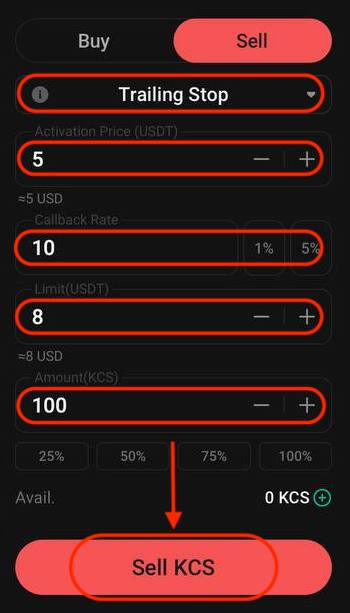របៀបចូល និងចាប់ផ្តើមធ្វើពាណិជ្ជកម្ម Crypto នៅ KuCoin
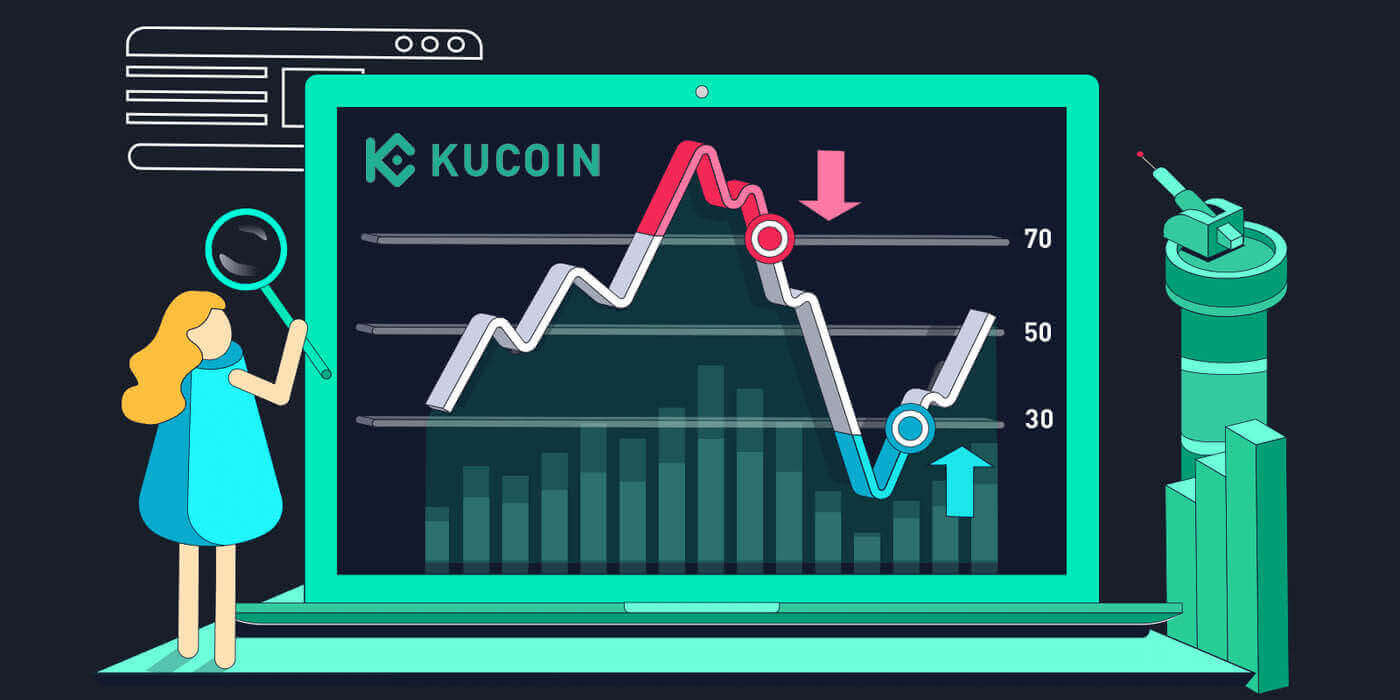
របៀបចូលគណនីនៅក្នុង KuCoin
របៀបចូលទៅ KuCoin
របៀបចូលទៅ KuCoin ដោយប្រើអ៊ីម៉ែល
ខ្ញុំនឹងបង្ហាញអ្នកពីរបៀបចូលទៅ KuCoin ហើយចាប់ផ្តើមធ្វើពាណិជ្ជកម្មតាមជំហានសាមញ្ញមួយចំនួន។ជំហានទី 1: ចុះឈ្មោះសម្រាប់គណនី KuCoin
ដើម្បីចាប់ផ្តើម អ្នកអាចចូលទៅ KuCoin អ្នកត្រូវចុះឈ្មោះសម្រាប់គណនីឥតគិតថ្លៃ។ អ្នកអាចធ្វើដូចនេះបានដោយចូលទៅកាន់ គេហទំព័ររបស់ KuCoin ហើយចុចលើ " ចុះឈ្មោះ " ។
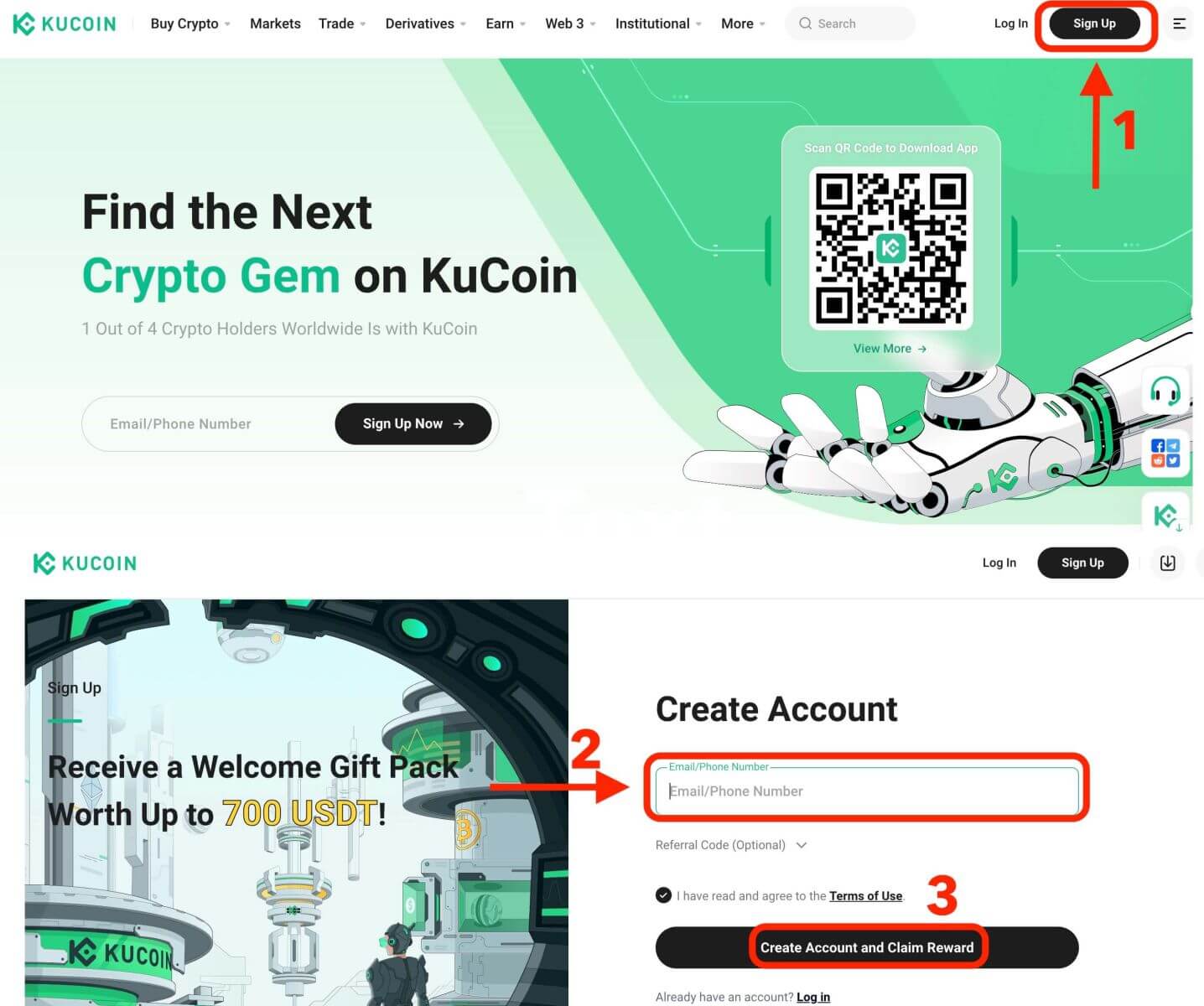
ជំហានទី 2: ចូលទៅគណនីរបស់អ្នក
នៅពេលដែលអ្នកបានចុះឈ្មោះសម្រាប់គណនីមួយ អ្នកអាចចូលទៅ KuCoin ដោយចុចលើប៊ូតុង "ចូល" ។ ជាធម្មតាវាមានទីតាំងនៅជ្រុងខាងស្តាំដៃនៃគេហទំព័រ។
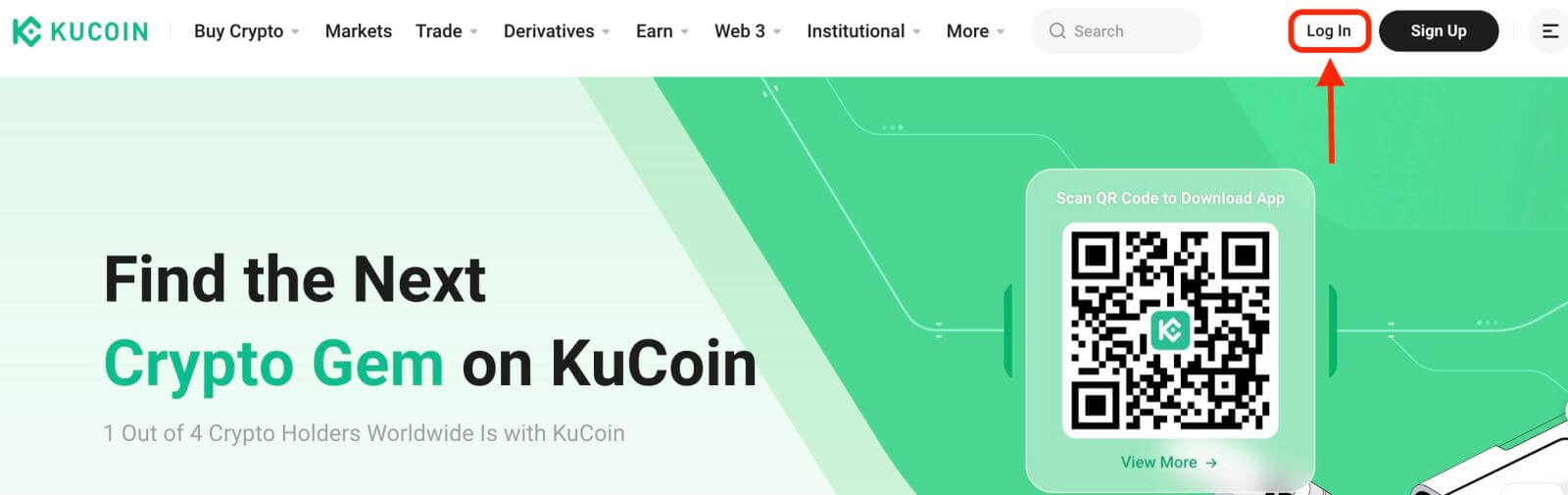
ទម្រង់ចូលនឹងលេចឡើង។ អ្នកនឹងត្រូវបានដាស់តឿនឱ្យបញ្ចូលព័ត៌មានបញ្ជាក់ការចូលរបស់អ្នក ដែលរួមបញ្ចូលអាសយដ្ឋានអ៊ីមែលដែលបានចុះឈ្មោះ និងពាក្យសម្ងាត់របស់អ្នក។ ត្រូវប្រាកដថាអ្នកបញ្ចូលព័ត៌មាននេះឱ្យបានត្រឹមត្រូវ។
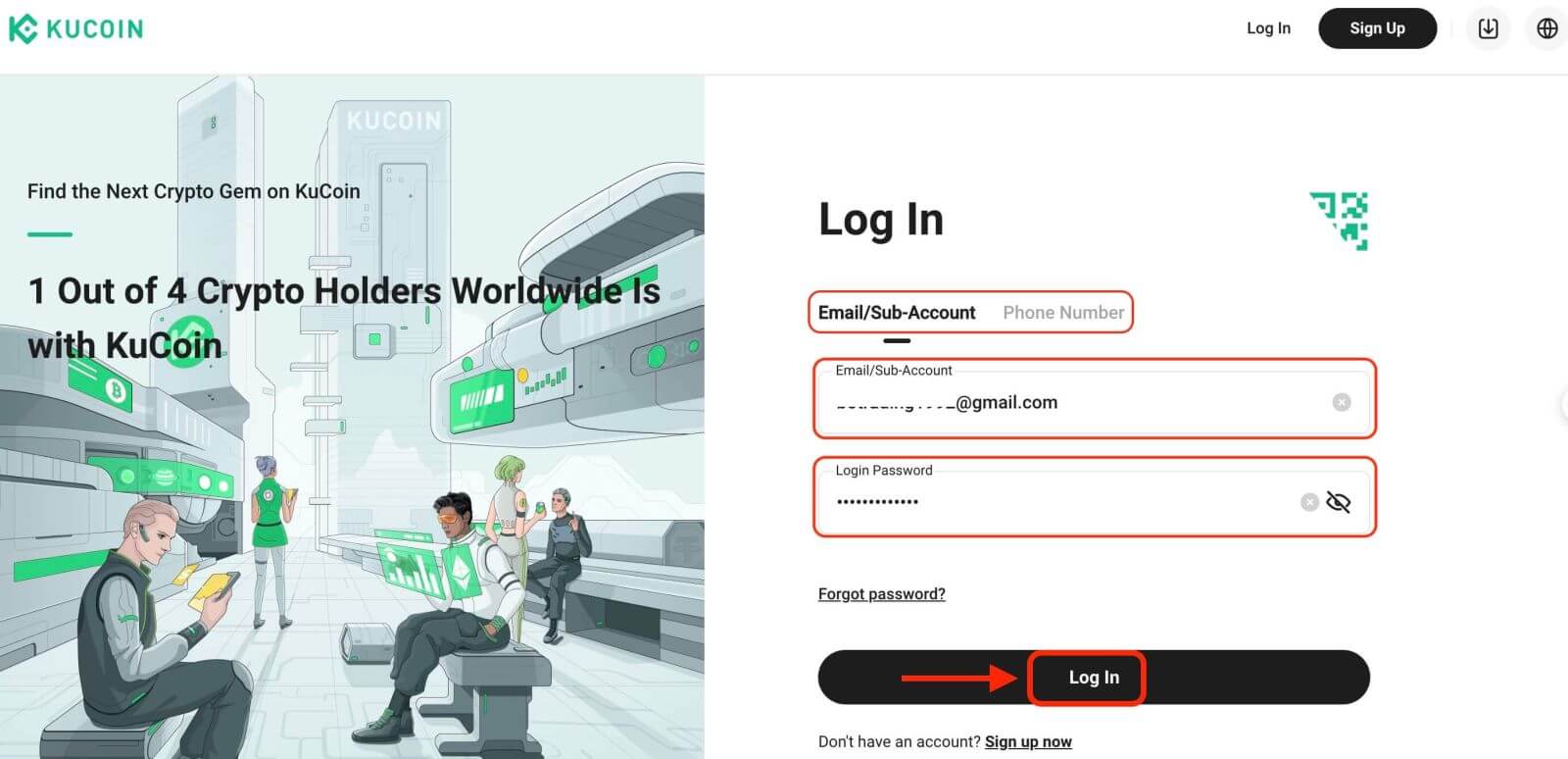
ជំហានទី 3៖ បំពេញការផ្គុំរូប ហើយបញ្ចូលលេខកូដផ្ទៀងផ្ទាត់អ៊ីមែល
ជាវិធានការសុវត្ថិភាពបន្ថែម អ្នកអាចនឹងត្រូវបានទាមទារដើម្បីបញ្ចប់ការប្រកួតផ្គុំរូប។ នេះគឺដើម្បីបញ្ជាក់ថាអ្នកជាអ្នកប្រើមនុស្ស និងមិនមែនជា bot ទេ។ អនុវត្តតាមការណែនាំនៅលើអេក្រង់ ដើម្បីបញ្ចប់ការផ្គុំរូប។
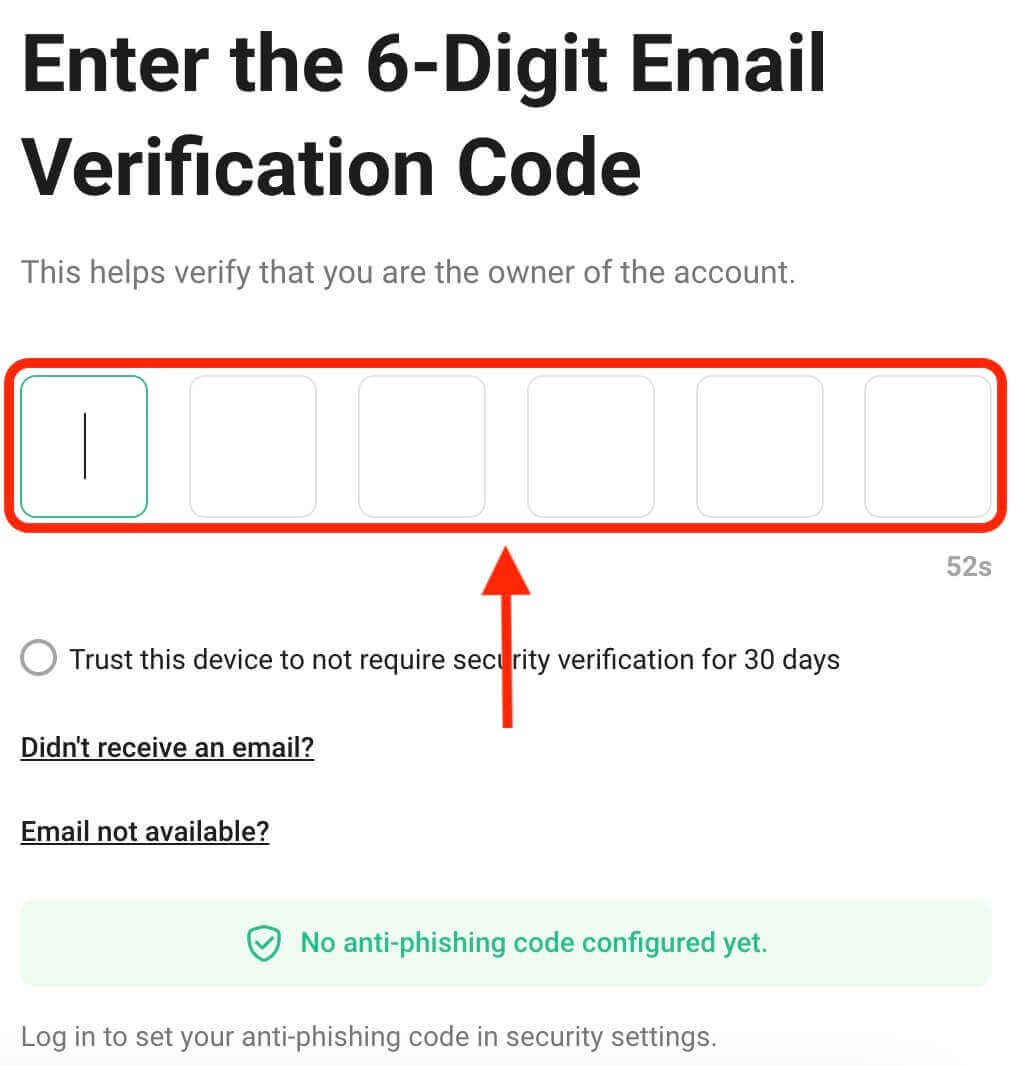
ជំហានទី 4: ចាប់ផ្តើមការជួញដូរ
សូមអបអរសាទរ! អ្នកបានចូលទៅក្នុង KuCoin ដោយជោគជ័យជាមួយនឹងគណនី KuCoin របស់អ្នក ហើយអ្នកនឹងឃើញផ្ទាំងគ្រប់គ្រងរបស់អ្នកជាមួយនឹងមុខងារ និងឧបករណ៍ផ្សេងៗ។
នោះហើយជាវា! អ្នកបានចូលទៅក្នុង KuCoin ដោយជោគជ័យដោយប្រើអ៊ីម៉ែល ហើយចាប់ផ្តើមធ្វើពាណិជ្ជកម្មនៅលើទីផ្សារហិរញ្ញវត្ថុ។
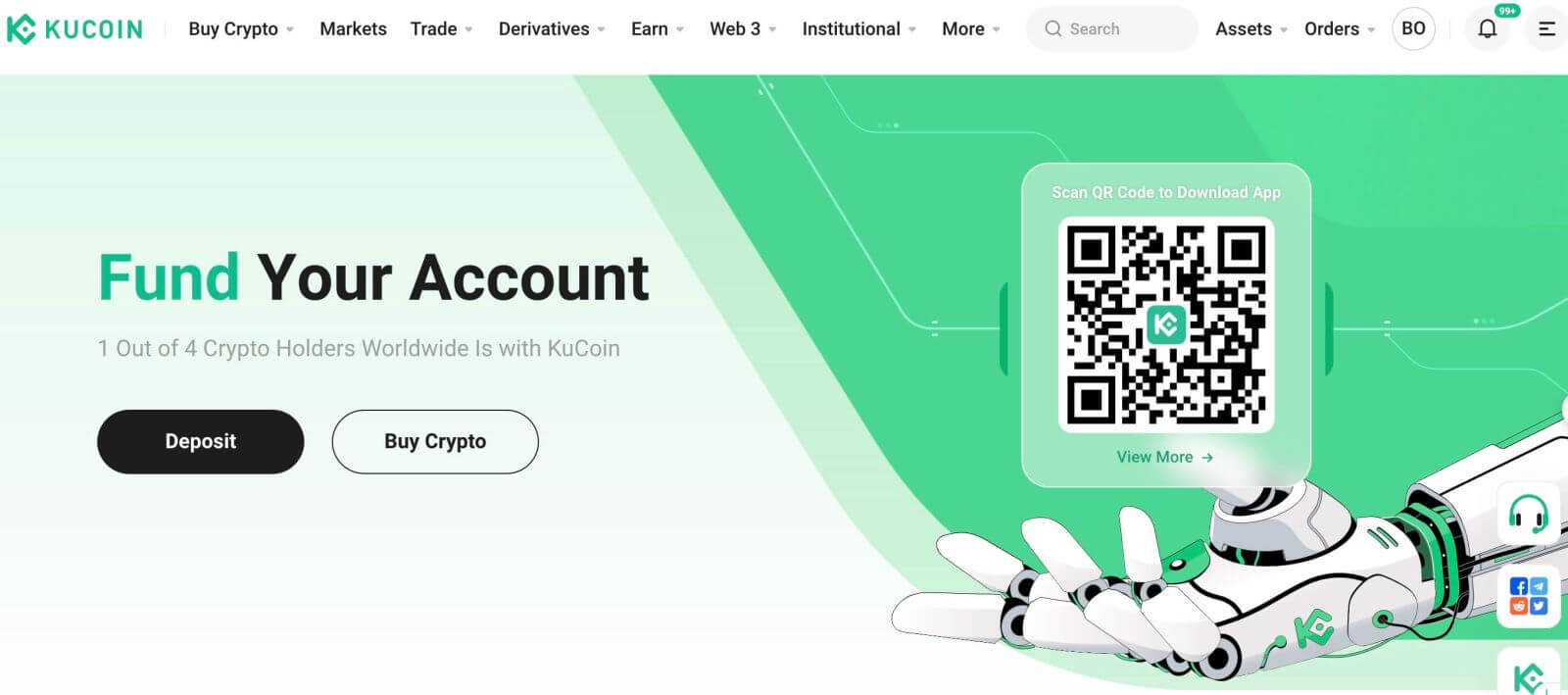
របៀបចូលទៅ KuCoin ដោយប្រើលេខទូរស័ព្ទ
1. ចុចលើ "ចូល" នៅជ្រុងខាងស្តាំខាងលើនៃគេហទំព័រ។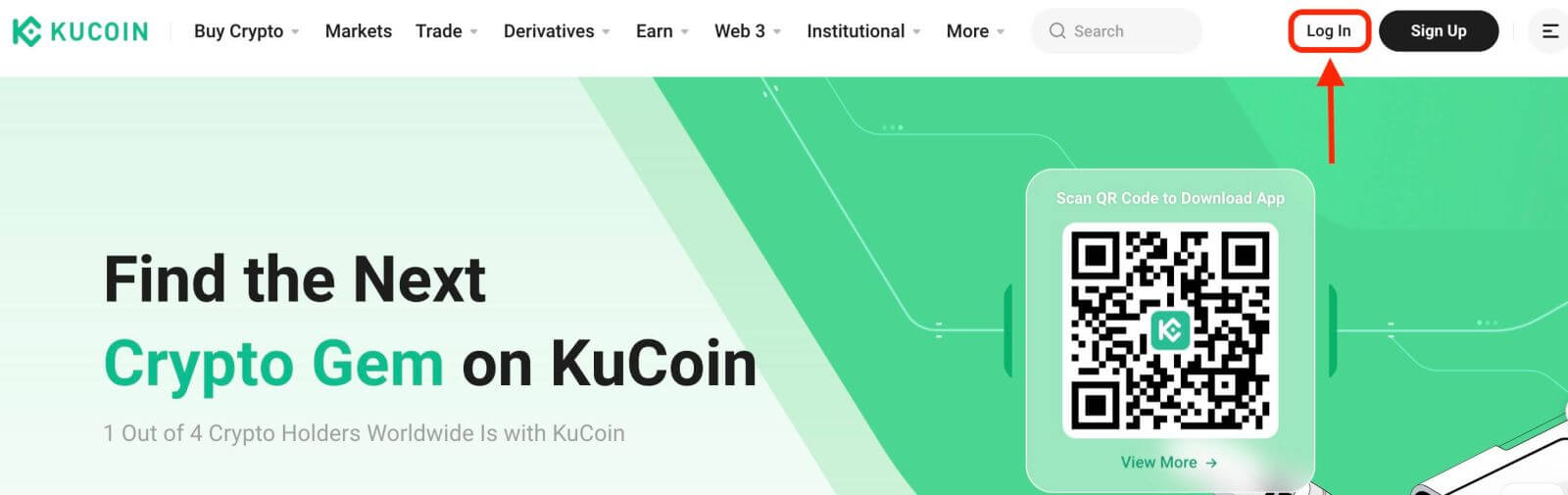
2. អ្នកនឹងត្រូវបញ្ចូលលេខទូរស័ព្ទ និងពាក្យសម្ងាត់ដែលអ្នកបានប្រើអំឡុងពេលចុះឈ្មោះ។
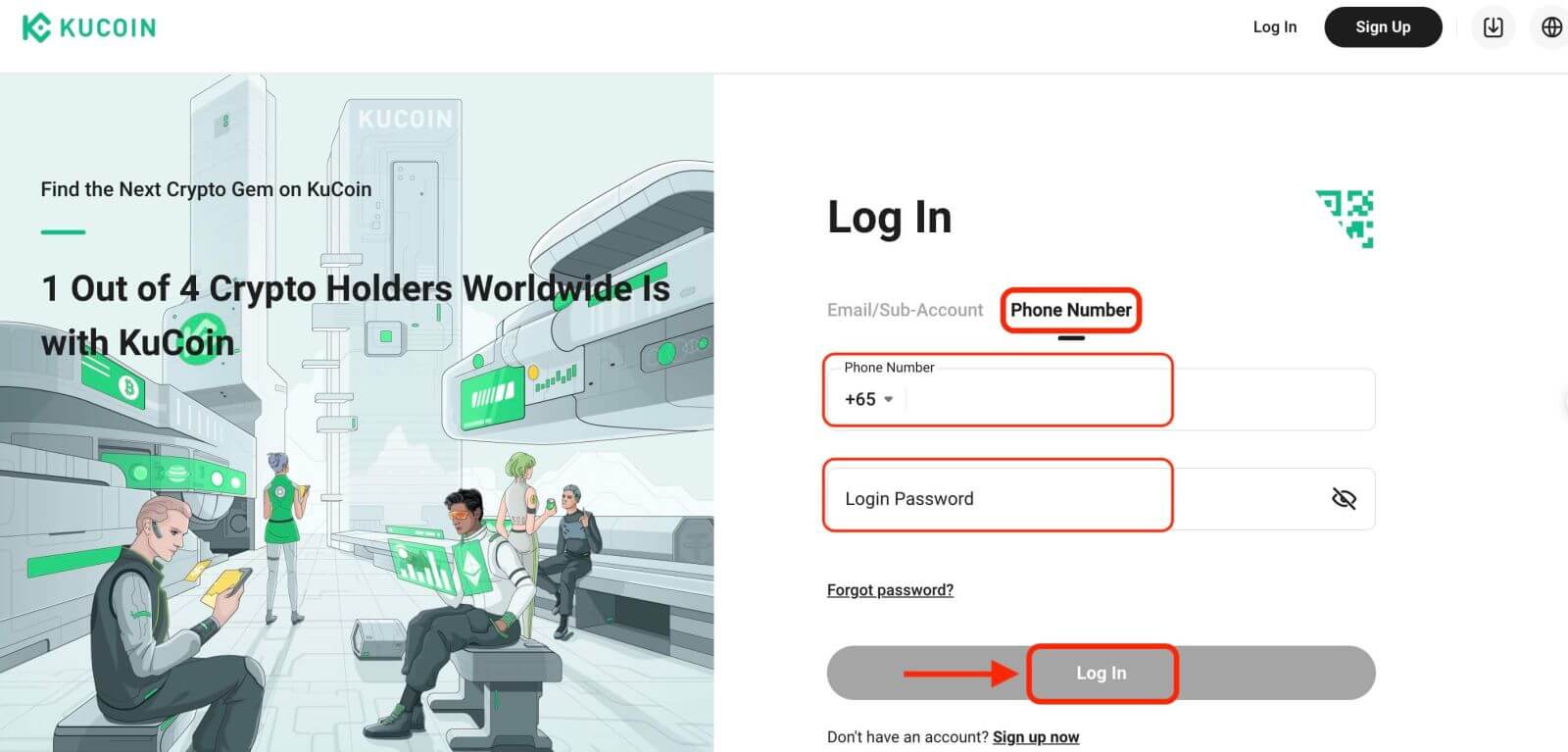
អបអរសាទរ! អ្នកបានចូលទៅក្នុង KuCoin ដោយជោគជ័យ ហើយអ្នកនឹងឃើញផ្ទាំងគ្រប់គ្រងរបស់អ្នកជាមួយនឹងមុខងារ និងឧបករណ៍ផ្សេងៗ។
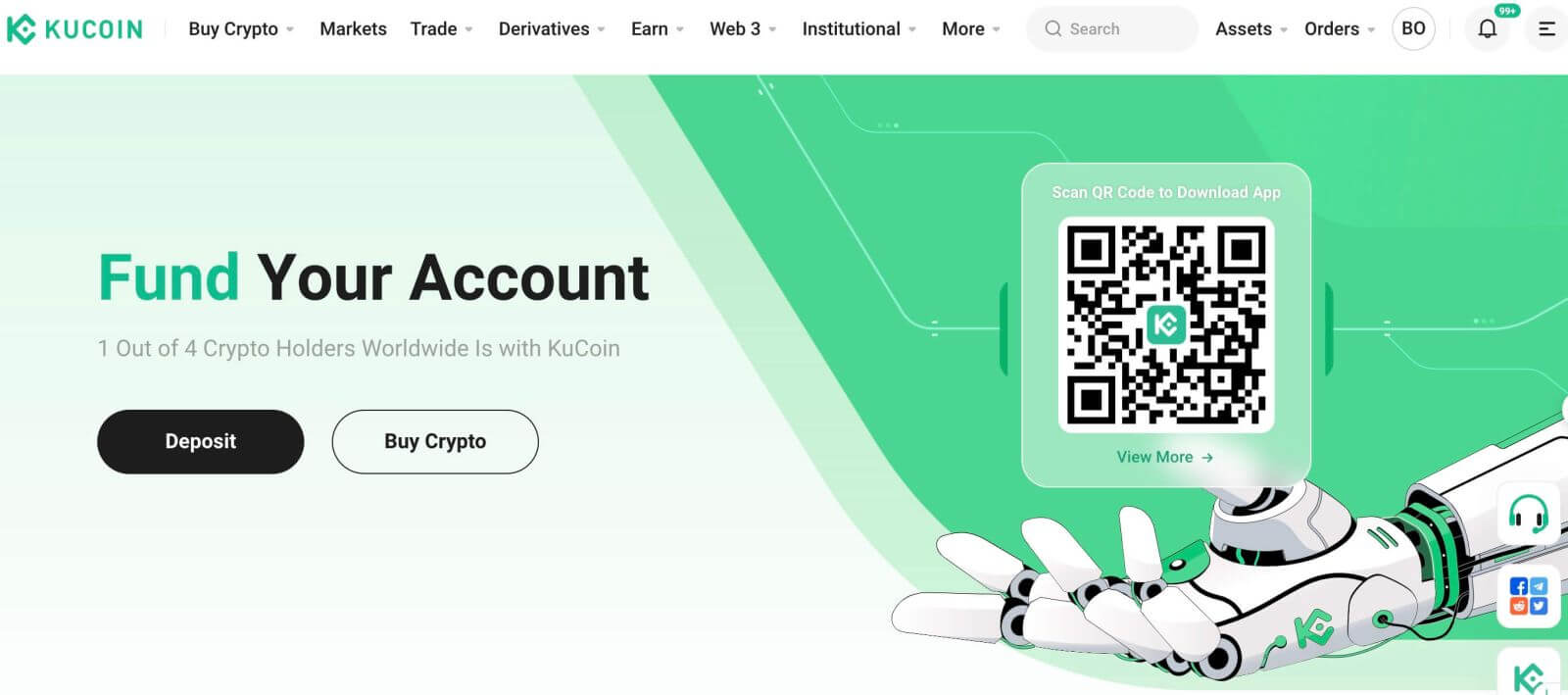
នោះហើយជាវា! អ្នកបានចូលទៅក្នុង KuCoin ដោយជោគជ័យដោយប្រើលេខទូរស័ព្ទរបស់អ្នក ហើយចាប់ផ្តើមធ្វើពាណិជ្ជកម្មនៅលើទីផ្សារហិរញ្ញវត្ថុ។
របៀបចូលទៅក្នុងកម្មវិធី KuCoin
KuCoin ក៏ផ្តល់ជូននូវកម្មវិធីទូរស័ព្ទដែលអនុញ្ញាតឱ្យអ្នកចូលប្រើគណនីរបស់អ្នក និងធ្វើពាណិជ្ជកម្មនៅពេលធ្វើដំណើរ។ កម្មវិធី KuCoin ផ្តល់នូវមុខងារសំខាន់ៗជាច្រើន ដែលធ្វើឱ្យវាពេញនិយមក្នុងចំណោមពាណិជ្ជករ។ 1. ទាញយកកម្មវិធី KuCoin ដោយឥតគិតថ្លៃពី Google Play Store ឬ App Store ហើយដំឡើងវានៅលើឧបករណ៍របស់អ្នក។
2. បន្ទាប់ពីទាញយកកម្មវិធី KuCoin សូមបើកកម្មវិធី។
3. បន្ទាប់មក ចុច [ចូល]។
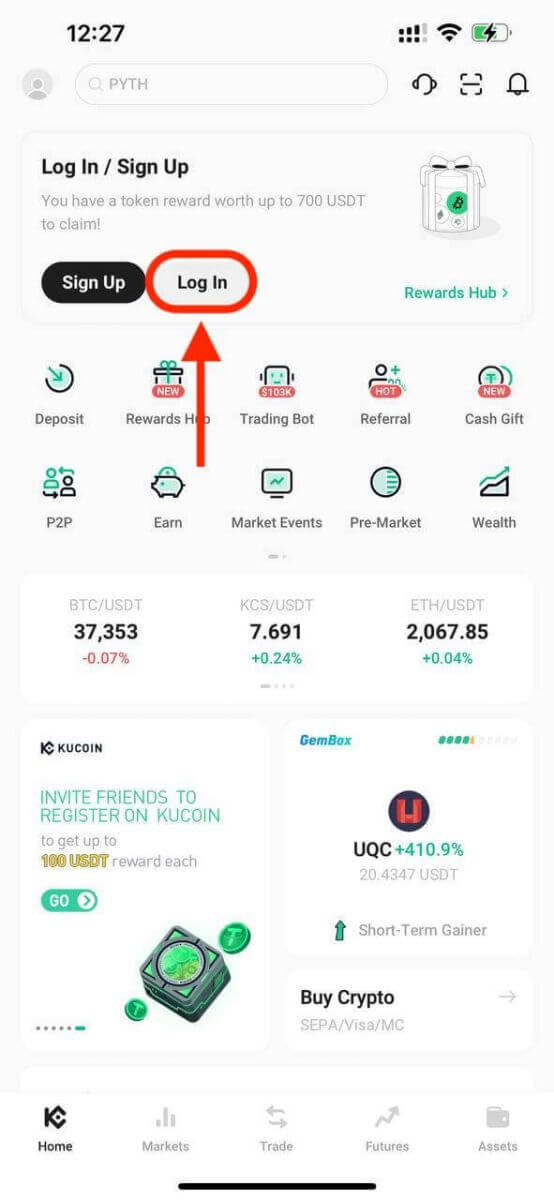
4. បញ្ចូលលេខទូរស័ព្ទ ឬអាសយដ្ឋានអ៊ីមែលរបស់អ្នកដោយផ្អែកលើការជ្រើសរើសរបស់អ្នក។ បន្ទាប់មកបញ្ចូលពាក្យសម្ងាត់គណនីរបស់អ្នក។
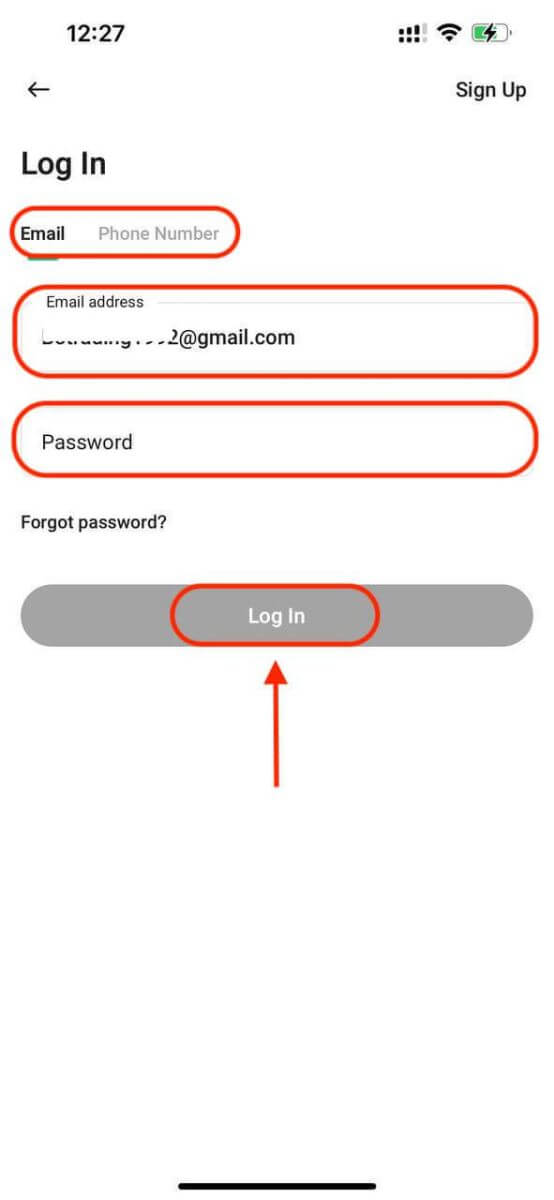
5. នោះហើយជាវា! អ្នកបានចូលទៅក្នុងកម្មវិធី KuCoin ដោយជោគជ័យ។
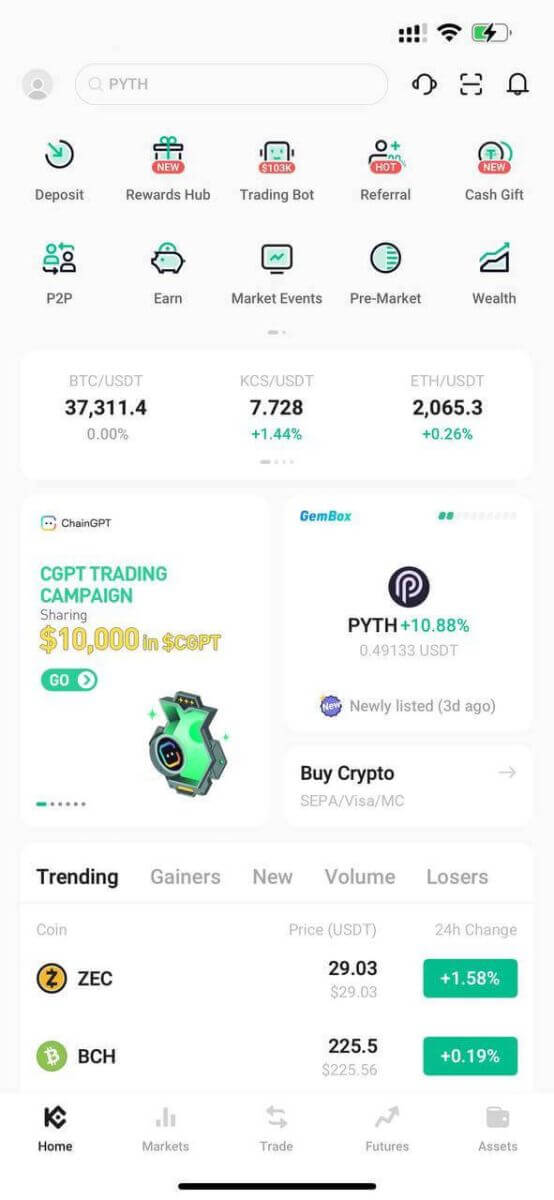
ការផ្ទៀងផ្ទាត់កត្តាពីរ (2FA) នៅលើការចូល KuCoin
KuCoin ផ្តល់អាទិភាពដល់សន្តិសុខជាការផ្តោតសំខាន់។ ដោយប្រើ Google Authenticator វាបន្ថែមស្រទាប់សុវត្ថិភាពបន្ថែមទៀតដើម្បីការពារគណនីរបស់អ្នក និងការពារការលួចទ្រព្យសម្បត្តិដែលអាចកើតមាន។ អត្ថបទនេះផ្តល់នូវការណែនាំអំពីការភ្ជាប់ និងការមិនចងការផ្ទៀងផ្ទាត់ 2 ជំហានរបស់ Google (2FA) រួមជាមួយនឹងការដោះស្រាយសំណួរទូទៅ។
ហេតុអ្វីត្រូវប្រើ Google 2FA
នៅពេលអ្នកបង្កើតគណនី KuCoin ថ្មី ការកំណត់ពាក្យសម្ងាត់គឺចាំបាច់សម្រាប់ការការពារ ប៉ុន្តែការពឹងផ្អែកទាំងស្រុងលើពាក្យសម្ងាត់ទុកភាពងាយរងគ្រោះ។ វាត្រូវបានណែនាំយ៉ាងខ្លាំងឱ្យបង្កើនសុវត្ថិភាពគណនីរបស់អ្នកដោយការភ្ជាប់ Google Authenticator ។ វាបន្ថែមការការពារបន្ថែម ដោយរារាំងការចូលដោយគ្មានការអនុញ្ញាត ទោះបីជាពាក្យសម្ងាត់របស់អ្នកត្រូវបានសម្របសម្រួលក៏ដោយ។
Google Authenticator ជាកម្មវិធីមួយរបស់ Google អនុវត្តការផ្ទៀងផ្ទាត់ពីរជំហានតាមរយៈពាក្យសម្ងាត់តែមួយដងផ្អែកលើពេលវេលា។ វាបង្កើតកូដថាមវន្ត 6 ខ្ទង់ ដែលធ្វើឡើងវិញរៀងរាល់ 30 វិនាទី លេខកូដនីមួយៗអាចប្រើបានតែម្តងប៉ុណ្ណោះ។ នៅពេលដែលបានភ្ជាប់ អ្នកនឹងត្រូវការលេខកូដថាមវន្តនេះសម្រាប់សកម្មភាពដូចជា ការចូល ការដកប្រាក់ ការបង្កើត API និងច្រើនទៀត។
របៀបចង Google 2FA
កម្មវិធី Google Authenticator អាចទាញយកបានពី Google Play Store និង Apple App Store ។ ចូលទៅកាន់ហាង ហើយស្វែងរក Google Authenticator ដើម្បីស្វែងរក និងទាញយកវា។
ប្រសិនបើអ្នកមានកម្មវិធីរួចហើយ សូមពិនិត្យមើលពីរបៀបចងវាទៅក្នុងគណនី KuCoin របស់អ្នក។
ជំហានទី 1: ចូលទៅក្នុងគណនី KuCoin របស់អ្នក។ ចុចរូបតំណាងនៅជ្រុងខាងស្តាំខាងលើ ហើយជ្រើសរើស សុវត្ថិភាពគណនី នៅក្នុងម៉ឺនុយទម្លាក់ចុះ។ 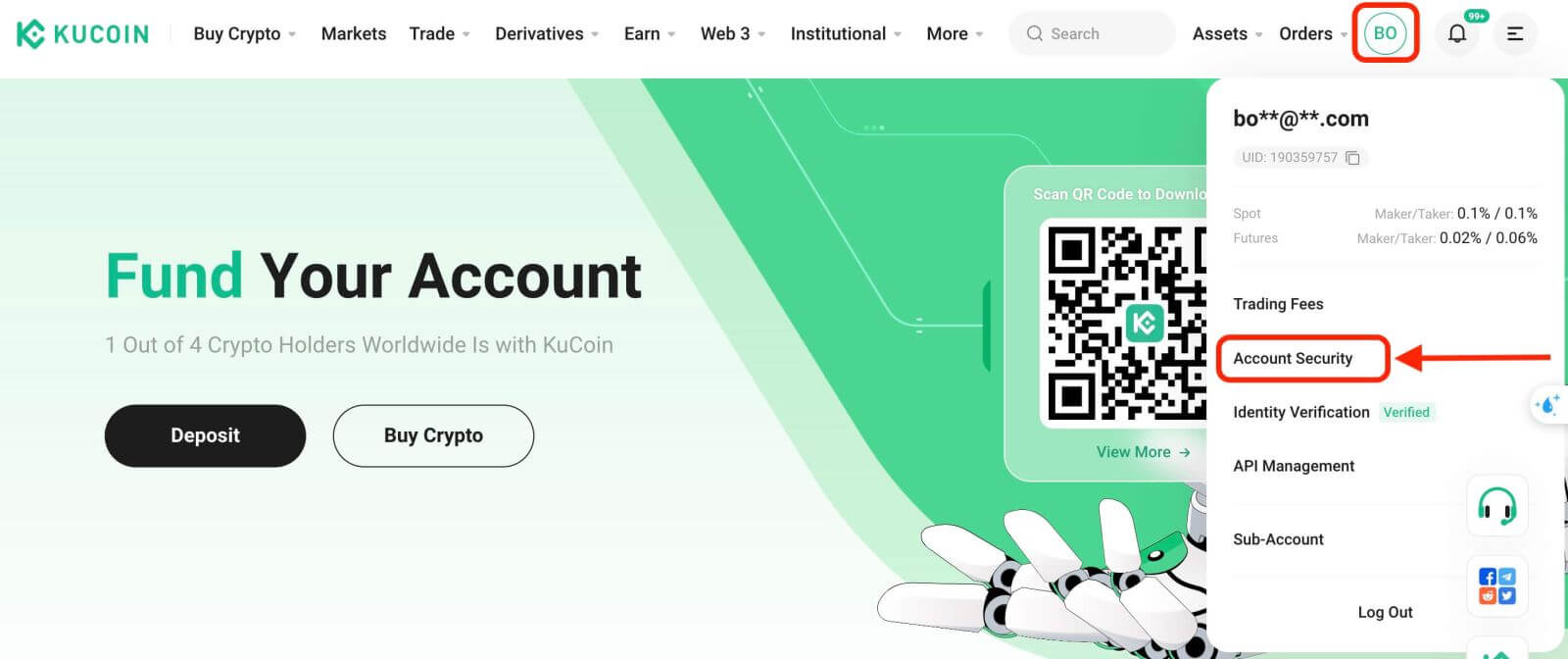
ជំហានទី 2៖ ស្វែងរកការកំណត់សុវត្ថិភាព ហើយចុច "ចង" នៃការផ្ទៀងផ្ទាត់ Google ។ 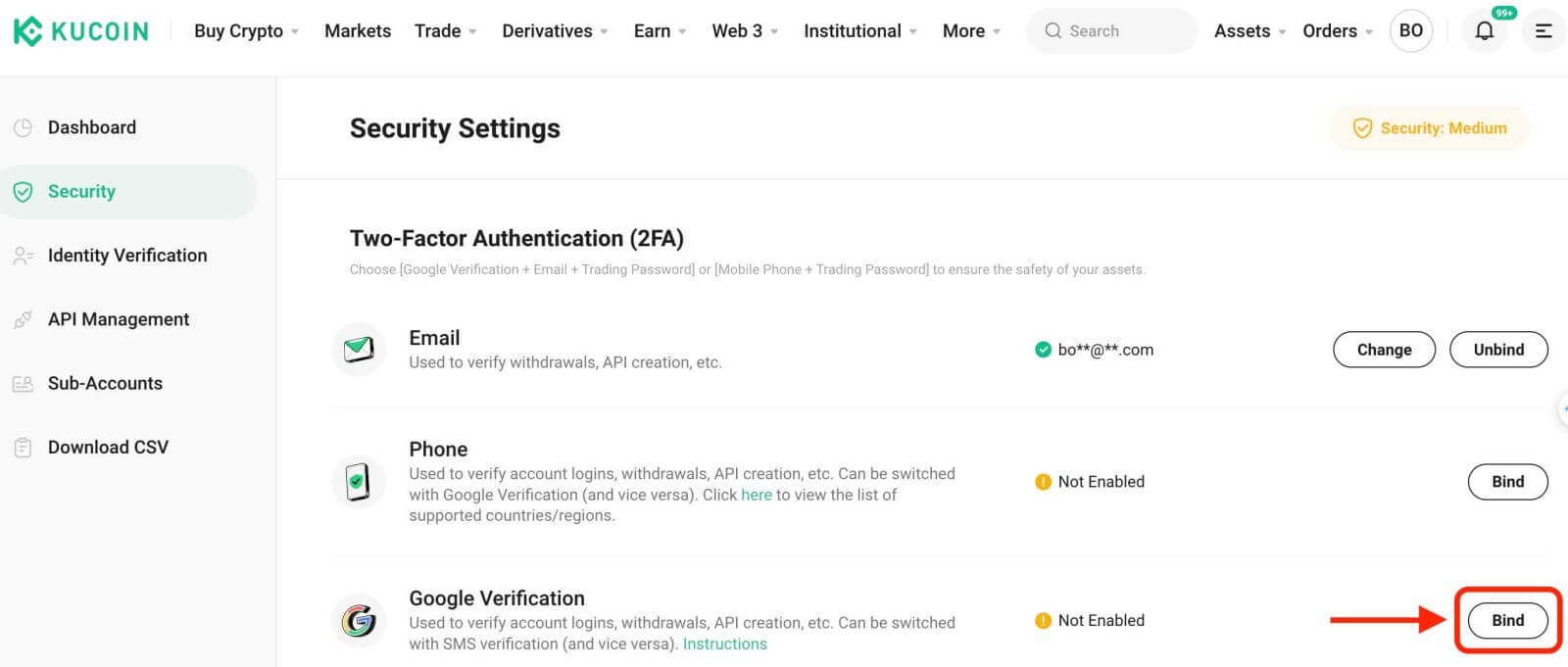
ជំហានទី 3: បន្ទាប់មកអ្នកនឹងឃើញទំព័រមួយខាងក្រោម។ សូមកត់ត្រាសោសម្ងាត់ Google ហើយរក្សាទុកវានៅកន្លែងដែលមានសុវត្ថិភាព។ អ្នកនឹងត្រូវការវាដើម្បីស្ដារ Google 2FA របស់អ្នក ប្រសិនបើអ្នកបាត់ទូរសព្ទរបស់អ្នក ឬលុបកម្មវិធី Google Authenticator ដោយចៃដន្យ។ 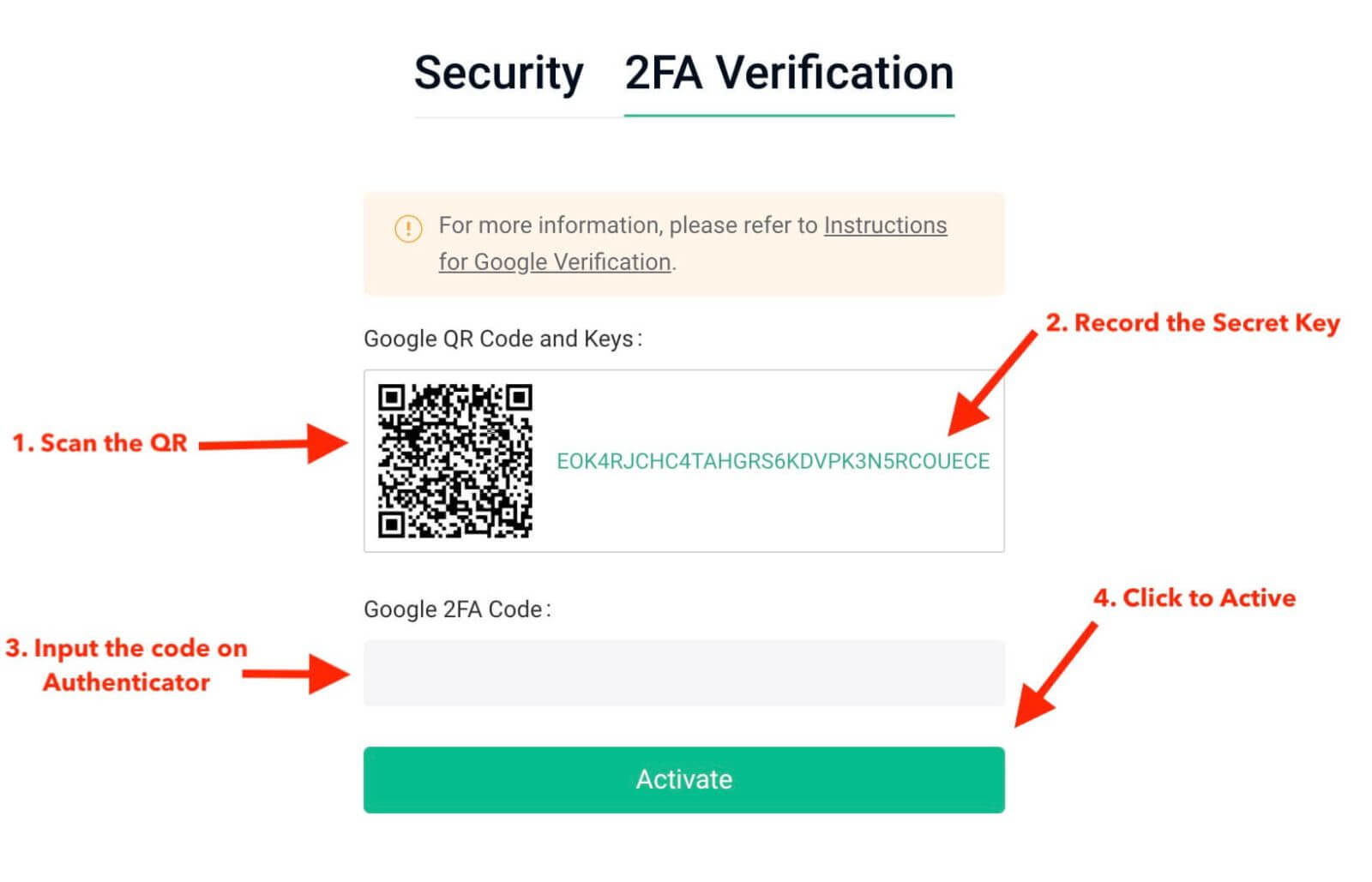
ជំហានទី 4: នៅពេលដែលអ្នកបានរក្សាទុកសោសម្ងាត់ហើយ សូមបើកកម្មវិធី Google Authenticator នៅលើទូរសព្ទរបស់អ្នក ហើយចុចលើរូបតំណាង "+" ដើម្បីបន្ថែមលេខកូដថ្មី។ ចុចលើ Scan barcode ដើម្បីបើកកាមេរ៉ារបស់អ្នក ហើយស្កេនកូដ។ វានឹងដំឡើង Google Authenticator សម្រាប់ KuCoin ហើយចាប់ផ្តើមបង្កើតលេខកូដ 6 ខ្ទង់។
******ខាងក្រោមនេះជាគំរូនៃអ្វីដែលអ្នកនឹងឃើញនៅលើទូរសព្ទរបស់អ្នកនៅក្នុងកម្មវិធី Google Authenticator****** 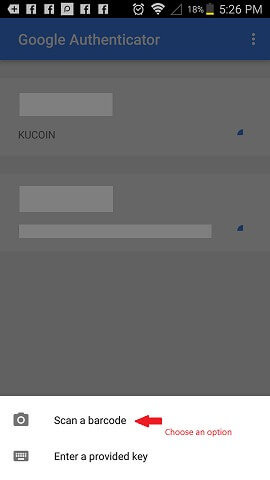
ជំហានទី 5៖ ជាចុងក្រោយ សូមបញ្ចូលលេខកូដ 6 ខ្ទង់ដែលបង្ហាញនៅលើទូរសព្ទរបស់អ្នកទៅក្នុងប្រអប់ Google Verification Code ហើយចុចលើប៊ូតុង ធ្វើឱ្យសកម្ម ដើម្បីបញ្ចប់។ 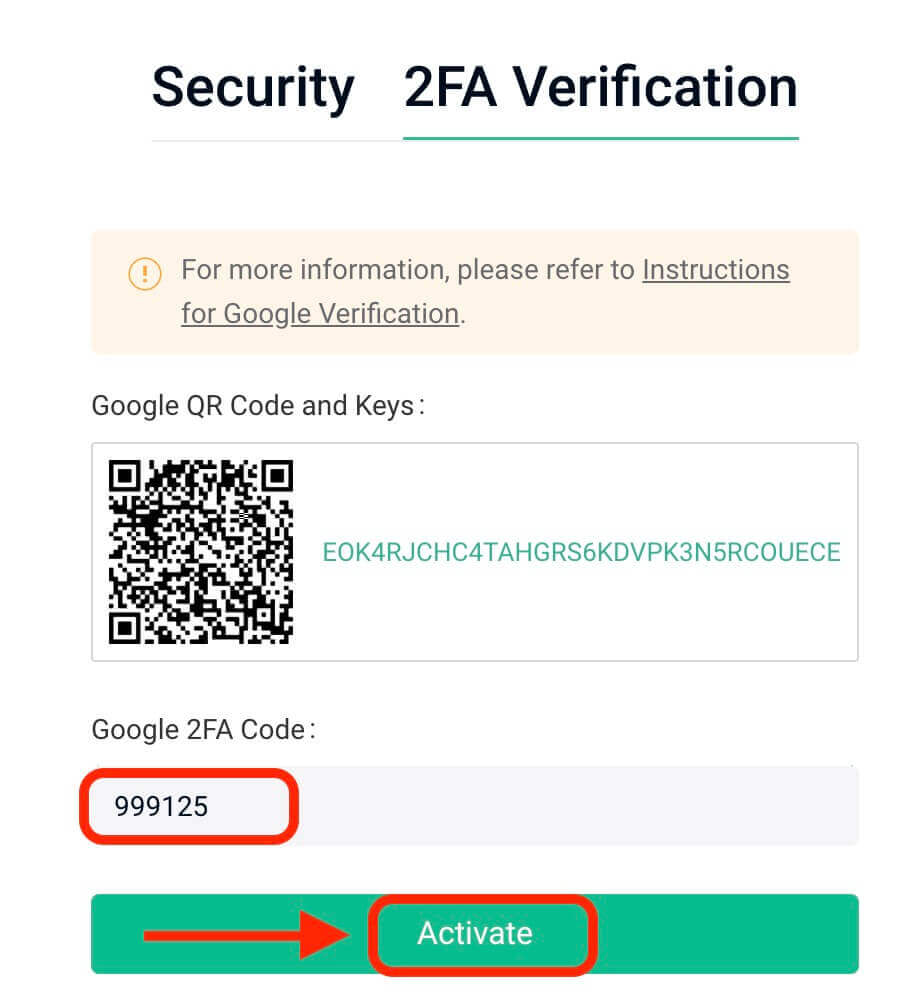
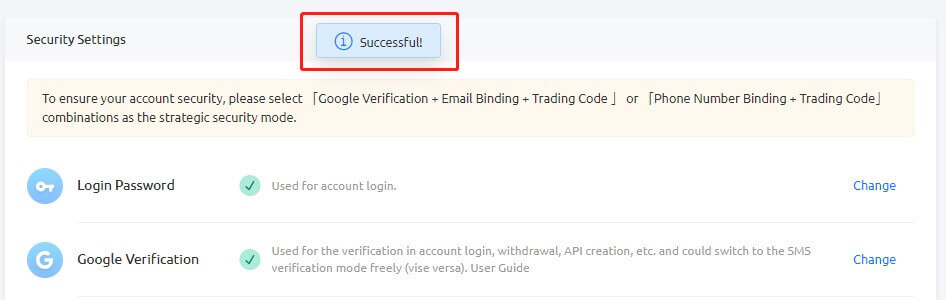
គន្លឹះ៖
ត្រូវប្រាកដថាពេលវេលាម៉ាស៊ីនមេរបស់អ្នកផ្ទៀងផ្ទាត់ភាពត្រឹមត្រូវប្រសិនបើអ្នកកំពុងប្រើឧបករណ៍ Android ។ ចូលទៅកាន់ "ការកំណត់ - ការកែតម្រូវពេលវេលាសម្រាប់លេខកូដ។"
សម្រាប់ទូរសព្ទមួយចំនួន ការចាប់ផ្តើមឡើងវិញប្រហែលជាចាំបាច់បន្ទាប់ពីការចង។ លើសពីនេះទៀត នៅក្នុងការកំណត់ឧបករណ៍របស់អ្នកនៅក្រោមម៉ោងកាលបរិច្ឆេទទូទៅ សូមបើកទាំងម៉ោង 24 ម៉ោង និងជម្រើសកំណត់ដោយស្វ័យប្រវត្តិ។
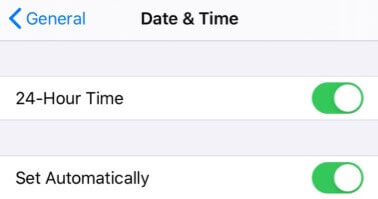
អ្នកប្រើប្រាស់ត្រូវតែបញ្ចូលលេខកូដផ្ទៀងផ្ទាត់សម្រាប់ការចូល ការជួញដូរ និងដំណើរការដកប្រាក់។
ជៀសវាងការដក Google Authenticator ចេញពីទូរសព្ទរបស់អ្នក។
ត្រូវប្រាកដថាការបញ្ចូលត្រឹមត្រូវនៃលេខកូដផ្ទៀងផ្ទាត់ 2 ជំហានរបស់ Google ។ បន្ទាប់ពីការព្យាយាមមិនត្រឹមត្រូវចំនួនប្រាំជាប់ៗគ្នា ការផ្ទៀងផ្ទាត់ 2 ជំហានរបស់ Google នឹងត្រូវបានចាក់សោរយៈពេល 2 ម៉ោង។
3. ហេតុផលសម្រាប់លេខកូដ Google 2FA មិនត្រឹមត្រូវ
ប្រសិនបើលេខកូដ Google 2FA មិនត្រឹមត្រូវ សូមប្រាកដថាអ្នកបានធ្វើដូចខាងក្រោម៖
- ត្រូវប្រាកដថាលេខកូដ 2FA របស់គណនីត្រឹមត្រូវត្រូវបានបញ្ចូល ប្រសិនបើ 2FA របស់គណនីច្រើនត្រូវបានចងភ្ជាប់ទៅនឹងទូរស័ព្ទមួយ។
- លេខកូដ Google 2FA នៅតែមានសុពលភាពត្រឹមតែ 30 វិនាទី ដូច្នេះសូមបញ្ចូលវាក្នុងចន្លោះពេលនេះ។
- បញ្ជាក់ការធ្វើសមកាលកម្មរវាងពេលវេលាដែលបង្ហាញនៅលើកម្មវិធី Google Authenticator របស់អ្នក និងពេលវេលាម៉ាស៊ីនមេ Google ។
របៀបធ្វើសមកាលកម្មពេលវេលានៅលើទូរសព្ទរបស់អ្នក (Android តែប៉ុណ្ណោះ)
ជំហានទី 1. បើក "Settings" 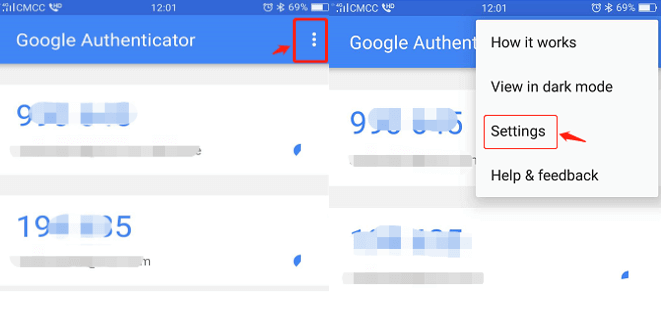
ជំហានទី 2. ចុច "Time Correction for Codes" – "Sync now"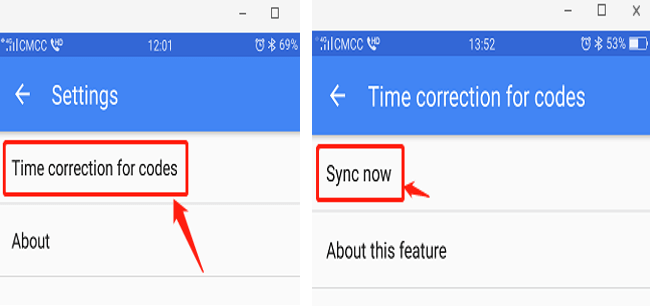
ប្រសិនបើជំហានមុនមិនជោគជ័យ សូមពិចារណាភ្ជាប់ឡើងវិញនូវការផ្ទៀងផ្ទាត់ 2 ជំហានរបស់ Google ដោយប្រើសោសម្ងាត់ 16 ខ្ទង់ ប្រសិនបើអ្នកបានរក្សាទុកវា។
ជំហានទី 3៖ ប្រសិនបើអ្នកមិនទាន់បានរក្សាទុកលេខកូដសម្ងាត់ 16 ខ្ទង់ ហើយមិនអាចចូលប្រើកូដ Google 2FA របស់អ្នកបានទេ សូមមើលផ្នែកទី 4 សម្រាប់ការ unbinding Google 2FA ។
4. របៀបស្តារ/ផ្ដាច់ Google 2FA
ប្រសិនបើអ្នកមិនអាចចូលប្រើកម្មវិធី Google Authenticator ដោយហេតុផលណាមួយទេ សូមធ្វើតាមការណែនាំខាងក្រោមដើម្បីស្ដារ ឬផ្ដាច់វា។
(1). ប្រសិនបើអ្នកបានរក្សាទុកសោសម្ងាត់ Google របស់អ្នក គ្រាន់តែចងវាឡើងវិញនៅក្នុងកម្មវិធី Google Authenticator នោះវានឹងចាប់ផ្តើមបង្កើតលេខកូដថ្មី។ សម្រាប់ហេតុផលសុវត្ថិភាព សូមលុបលេខកូដពីមុននៅក្នុងកម្មវិធី Google 2FA របស់អ្នកនៅពេលដែលអ្នកបានកំណត់លេខកូដថ្មី។ 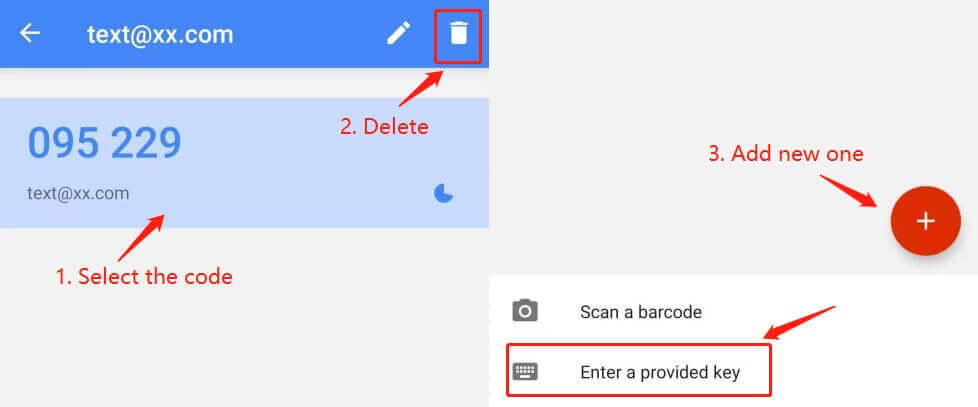
(2) ប្រសិនបើអ្នកមិនទាន់បានរក្សាទុក Google Secret Key សូមចុចលើ "2-FA unavailable?" ដើម្បីបន្តដំណើរការមិនចង។ អ្នកនឹងត្រូវបញ្ចូលលេខកូដផ្ទៀងផ្ទាត់អ៊ីមែល និងពាក្យសម្ងាត់សម្រាប់ការជួញដូរ។ បន្ទាប់ពីនេះ សូមបង្ហោះព័ត៌មានអត្តសញ្ញាណដែលបានស្នើសុំសម្រាប់ការផ្ទៀងផ្ទាត់អត្តសញ្ញាណ។
ខណៈពេលដែលដំណើរការនេះហាក់ដូចជារអាក់រអួល វាជារឿងសំខាន់ក្នុងការថែរក្សាសុវត្ថិភាពនៃកូដ Google 2FA របស់អ្នក។ យើងមិនអាចផ្តាច់វាដោយមិនបញ្ជាក់ពីអត្តសញ្ញាណរបស់អ្នកស្នើសុំនោះទេ។ នៅពេលដែលព័ត៌មានរបស់អ្នកត្រូវបានផ្ទៀងផ្ទាត់ ការមិនភ្ជាប់ Google Authenticator នឹងត្រូវបានដំណើរការក្នុងរយៈពេល 1-3 ថ្ងៃនៃថ្ងៃធ្វើការ។ 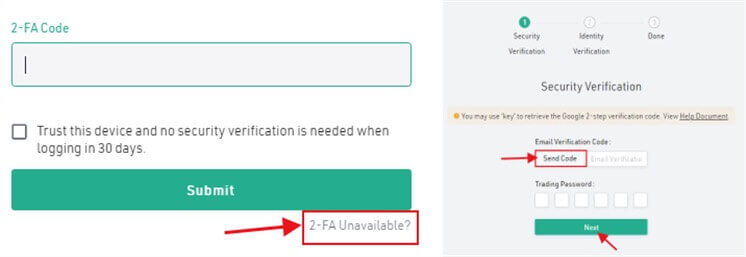
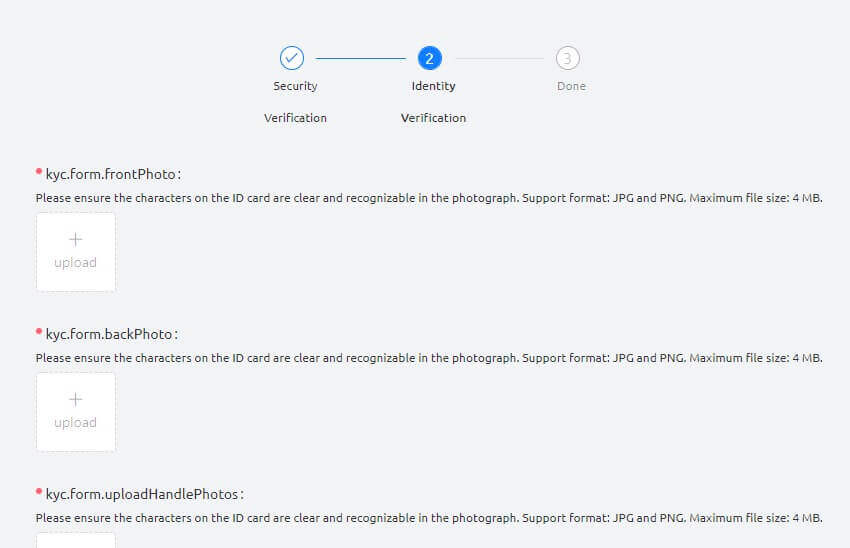

(៣). ប្រសិនបើអ្នកទទួលបានឧបករណ៍ថ្មី ហើយចង់ផ្ទេរ Google 2FA ទៅកាន់វា សូមចូលទៅក្នុងគណនី KuCoin របស់អ្នកដើម្បីផ្លាស់ប្តូរ 2FA នៅក្នុងការកំណត់សុវត្ថិភាពគណនី។ សូមមើលរូបថតអេក្រង់ខាងក្រោមសម្រាប់ជំហានលម្អិត។ 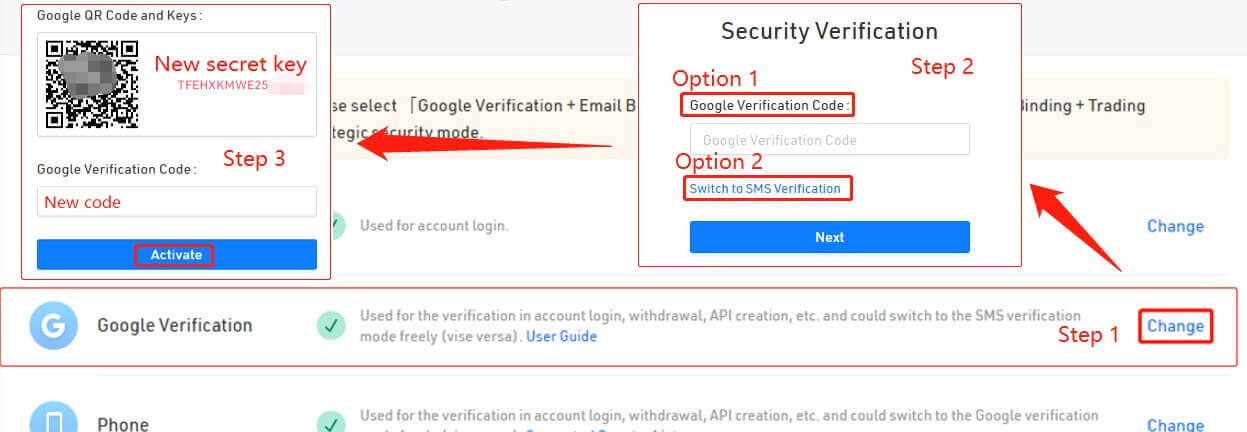
គន្លឹះ៖
បន្ទាប់ពីធ្វើការផ្លាស់ប្តូរសុវត្ថិភាពសំខាន់ៗ ដូចជាការមិនភ្ជាប់ Google 2FA សេវាកម្មដកប្រាក់នៅលើ KuCoin នឹងត្រូវបានចាក់សោជាបណ្តោះអាសន្នរយៈពេល 24 ម៉ោង។ វិធានការនេះធានាសុវត្ថិភាពគណនីរបស់អ្នក។
យើងជឿជាក់ថាអត្ថបទនេះផ្តល់ព័ត៌មាន។ ប្រសិនបើអ្នកមានសំណួរបន្ថែម ជំនួយអតិថិជនរបស់យើង 24/7 គឺអាចរកបានតាមរយៈការជជែកតាមអ៊ីនធឺណិត ឬដោយការបញ្ជូនសំបុត្រ។
របៀបកំណត់ពាក្យសម្ងាត់ KuCoin ឡើងវិញ
ប្រសិនបើអ្នកភ្លេចពាក្យសម្ងាត់ KuCoin របស់អ្នក ឬត្រូវកំណត់វាឡើងវិញដោយហេតុផលណាមួយ កុំបារម្ភ។ អ្នកអាចកំណត់វាឡើងវិញបានយ៉ាងងាយស្រួលដោយធ្វើតាមជំហានសាមញ្ញទាំងនេះ៖ជំហានទី 1. ចូលទៅកាន់ គេហទំព័រ KuCoin ហើយចុចលើប៊ូតុង " ចូល " ដែលជាធម្មតាត្រូវបានរកឃើញនៅជ្រុងខាងលើខាងស្តាំនៃទំព័រ។
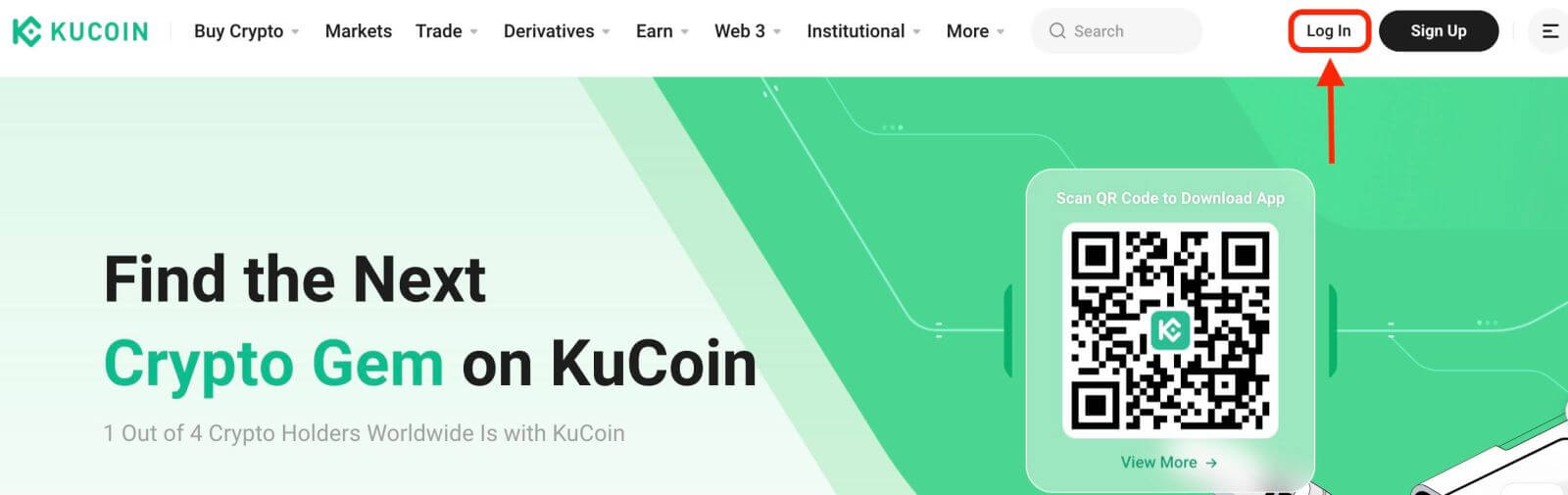
ជំហានទី 2. នៅលើទំព័រចូល ចុចលើ "ភ្លេចពាក្យសម្ងាត់?" តំណភ្ជាប់ខាងក្រោមប៊ូតុងចូល។
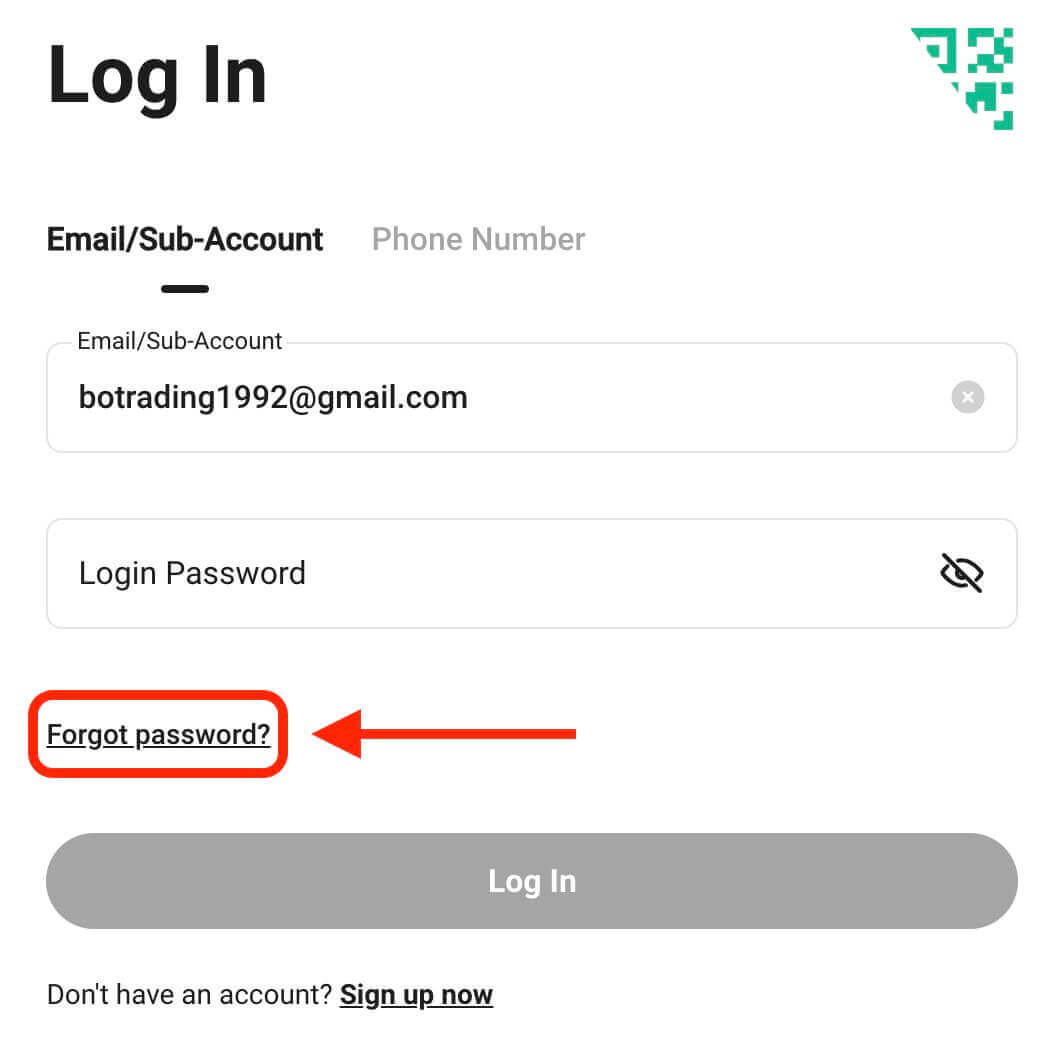
ជំហានទី 3. បញ្ចូលអាសយដ្ឋានអ៊ីមែល ឬលេខទូរស័ព្ទដែលអ្នកធ្លាប់ចុះឈ្មោះគណនីរបស់អ្នក ហើយចុចលើប៊ូតុង "ផ្ញើលេខកូដផ្ទៀងផ្ទាត់" ។
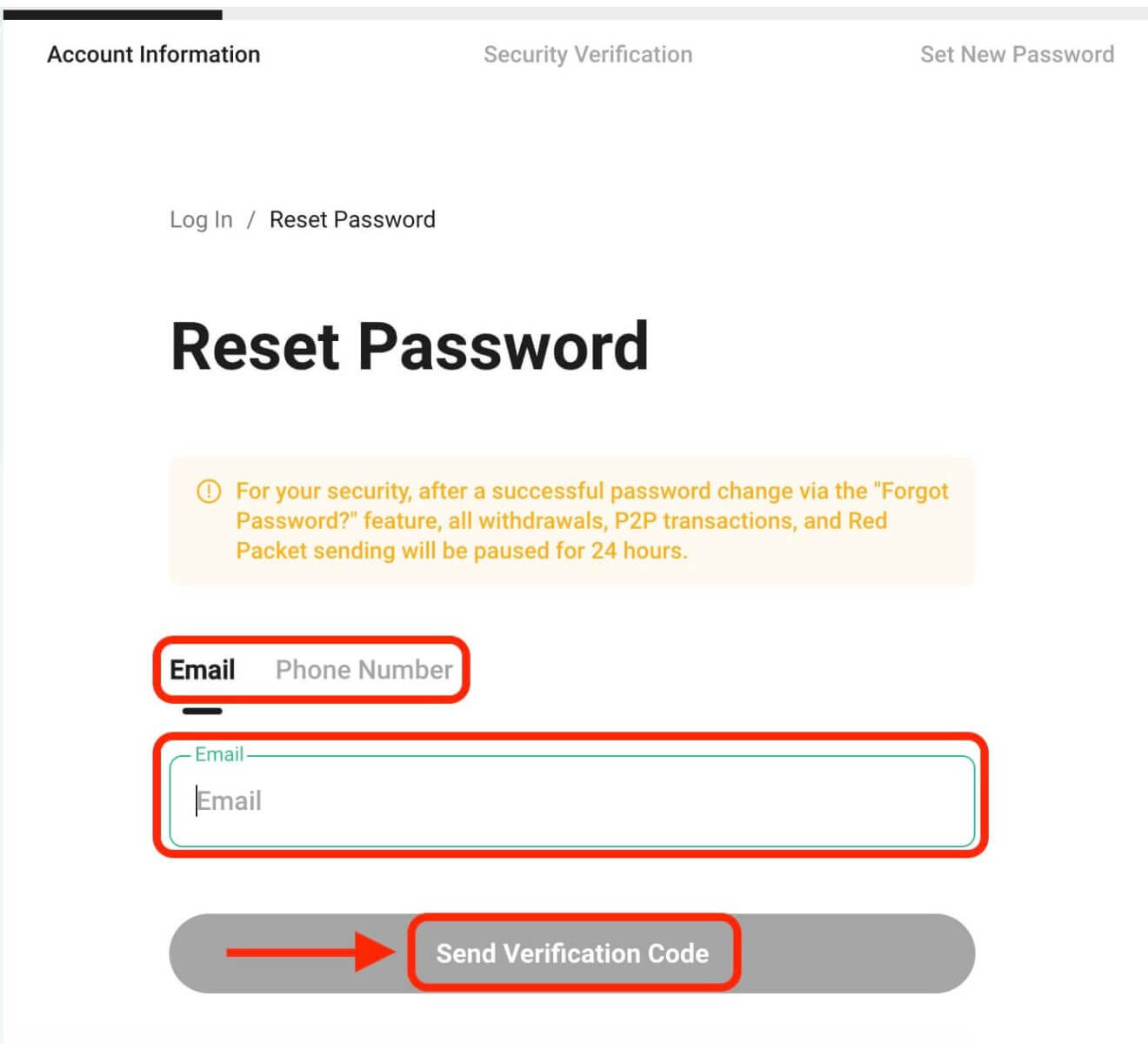
ជំហានទី 4. ជាវិធានការសុវត្ថិភាព KuCoin អាចនឹងស្នើឱ្យអ្នកបំពេញល្បែងផ្គុំរូបដើម្បីផ្ទៀងផ្ទាត់ថាអ្នកមិនមែនជា bot ។ អនុវត្តតាមការណែនាំដែលបានផ្តល់ឱ្យដើម្បីបញ្ចប់ជំហាននេះ។
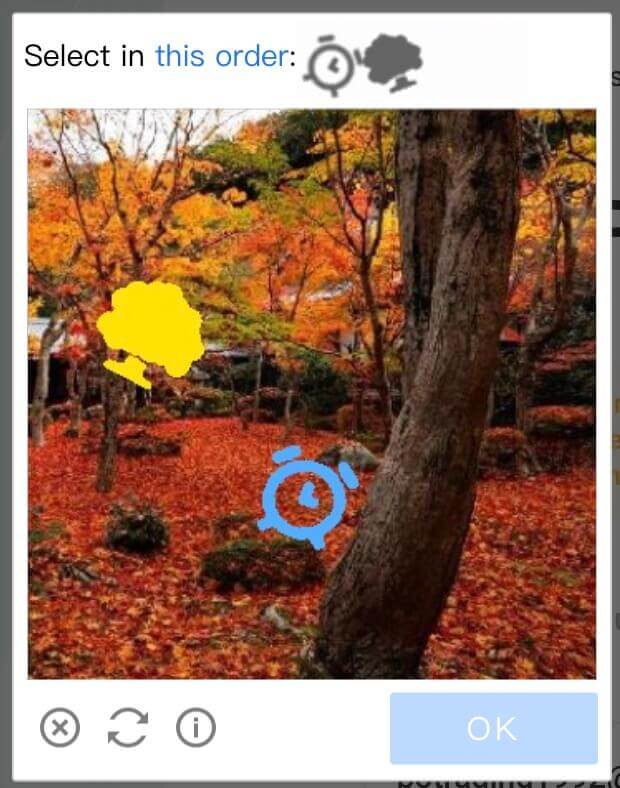
ជំហាន 5. ពិនិត្យប្រអប់សំបុត្រអ៊ីមែលរបស់អ្នកសម្រាប់សារពី KuCoin ។ បញ្ចូលលេខកូដផ្ទៀងផ្ទាត់ហើយចុច "បញ្ជាក់" ។
ជំហានទី 6. បញ្ចូលពាក្យសម្ងាត់ថ្មីរបស់អ្នកជាលើកទីពីរដើម្បីបញ្ជាក់វា។ ពិនិត្យពីរដងដើម្បីធានាថាធាតុទាំងពីរត្រូវគ្នា។
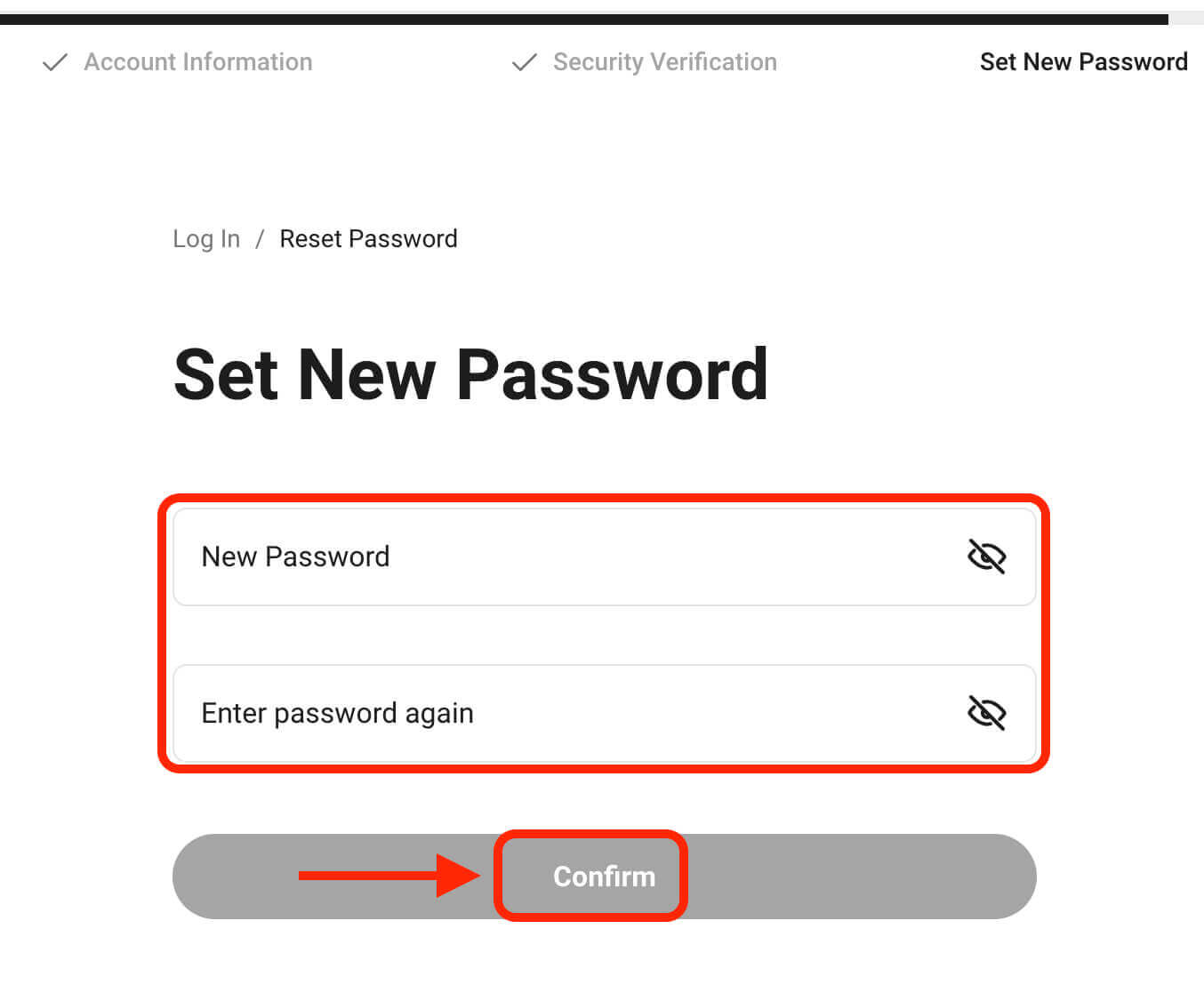
ជំហាន 7. ឥឡូវនេះ អ្នកអាចចូលទៅក្នុងគណនីរបស់អ្នកជាមួយនឹងពាក្យសម្ងាត់ថ្មីរបស់អ្នក ហើយរីករាយនឹងការជួញដូរជាមួយ KuCoin ។
របៀបទិញ / លក់ Crypto នៅ KuCoin
របៀបបើកពាណិជ្ជកម្មនៅលើ KuCoin តាមរយៈ Web App
ជំហានទី 1: ការចូលប្រើកំណែបណ្តាញជួញដូរ: ចុចលើ "ពាណិជ្ជកម្ម" នៅក្នុងរបាររុករកកំពូល ហើយជ្រើសរើស "Spot Trading" ដើម្បីបញ្ចូលចំណុចប្រទាក់ពាណិជ្ជកម្ម។
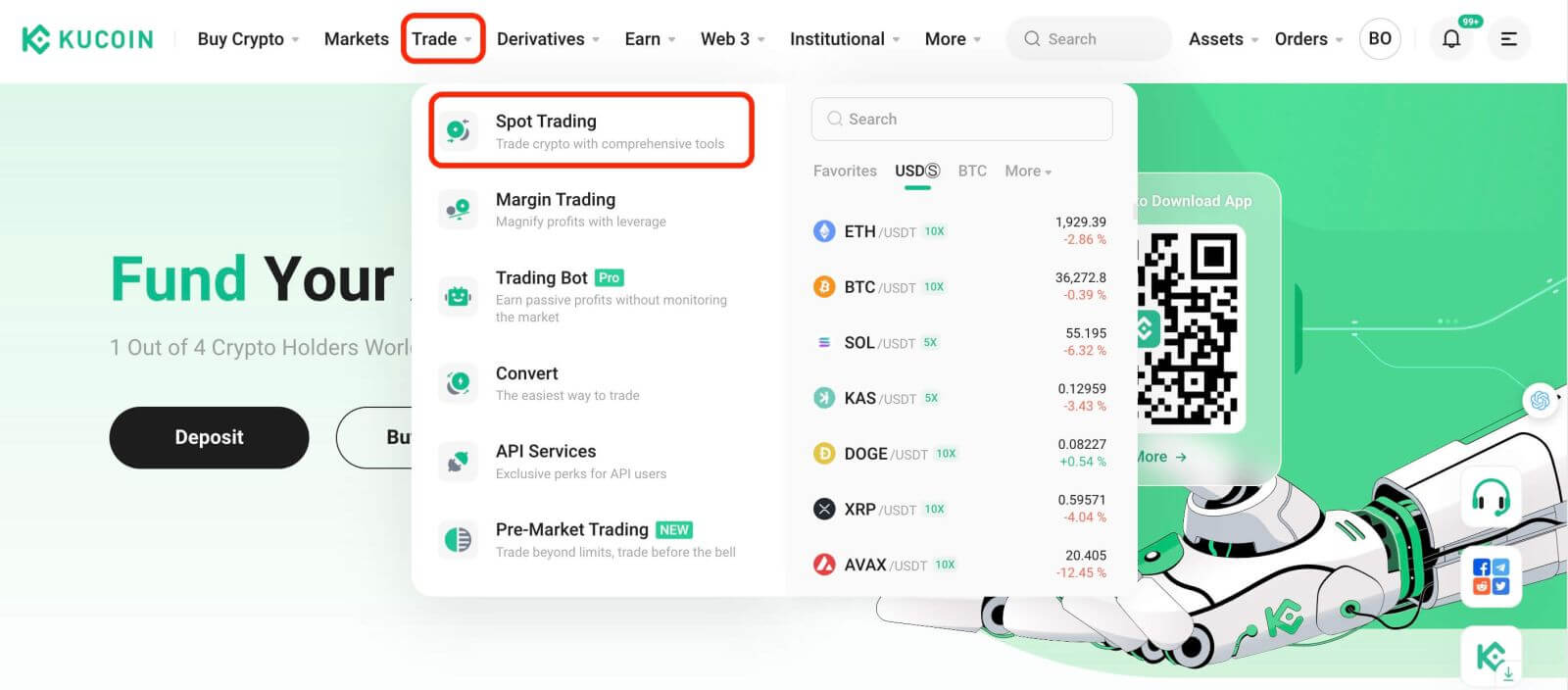
ជំហានទី 2: ការជ្រើសរើសទ្រព្យសកម្ម
នៅលើទំព័រជួញដូរ ដោយសន្មត់ថាអ្នកចង់ទិញ ឬលក់ KCS អ្នកនឹងបញ្ចូល "KCS" ទៅក្នុងរបារស្វែងរក។ បន្ទាប់មក អ្នកនឹងជ្រើសរើសគូពាណិជ្ជកម្មដែលអ្នកចង់បាន ដើម្បីធ្វើការជួញដូររបស់អ្នក។
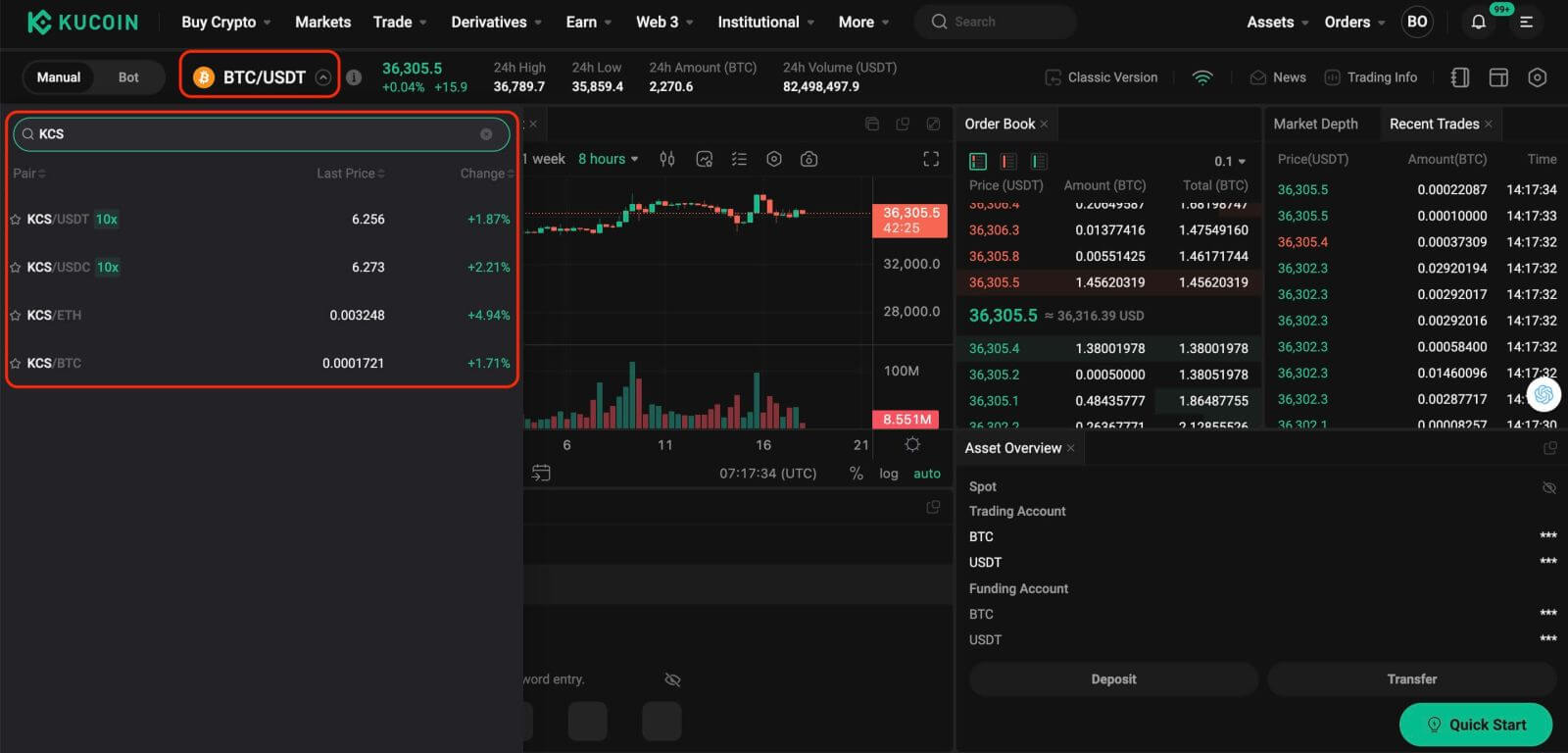
ជំហានទី 3: ការដាក់ការបញ្ជាទិញ
នៅផ្នែកខាងក្រោមនៃចំណុចប្រទាក់ពាណិជ្ជកម្មគឺជាបន្ទះសម្រាប់ការទិញនិងលក់។ មានប្រភេទការបញ្ជាទិញចំនួនប្រាំមួយដែលអ្នកអាចជ្រើសរើសបាន:
- កំណត់ការបញ្ជាទិញ។
- ការបញ្ជាទិញទីផ្សារ។
- ការបញ្ជាទិញបញ្ឈប់។
- ការបញ្ជាទិញបញ្ឈប់ទីផ្សារ។
- បញ្ជាទិញមួយលុបចោល (OCO) ។
- បញ្ជាឱ្យឈប់តាមក្រោយ។
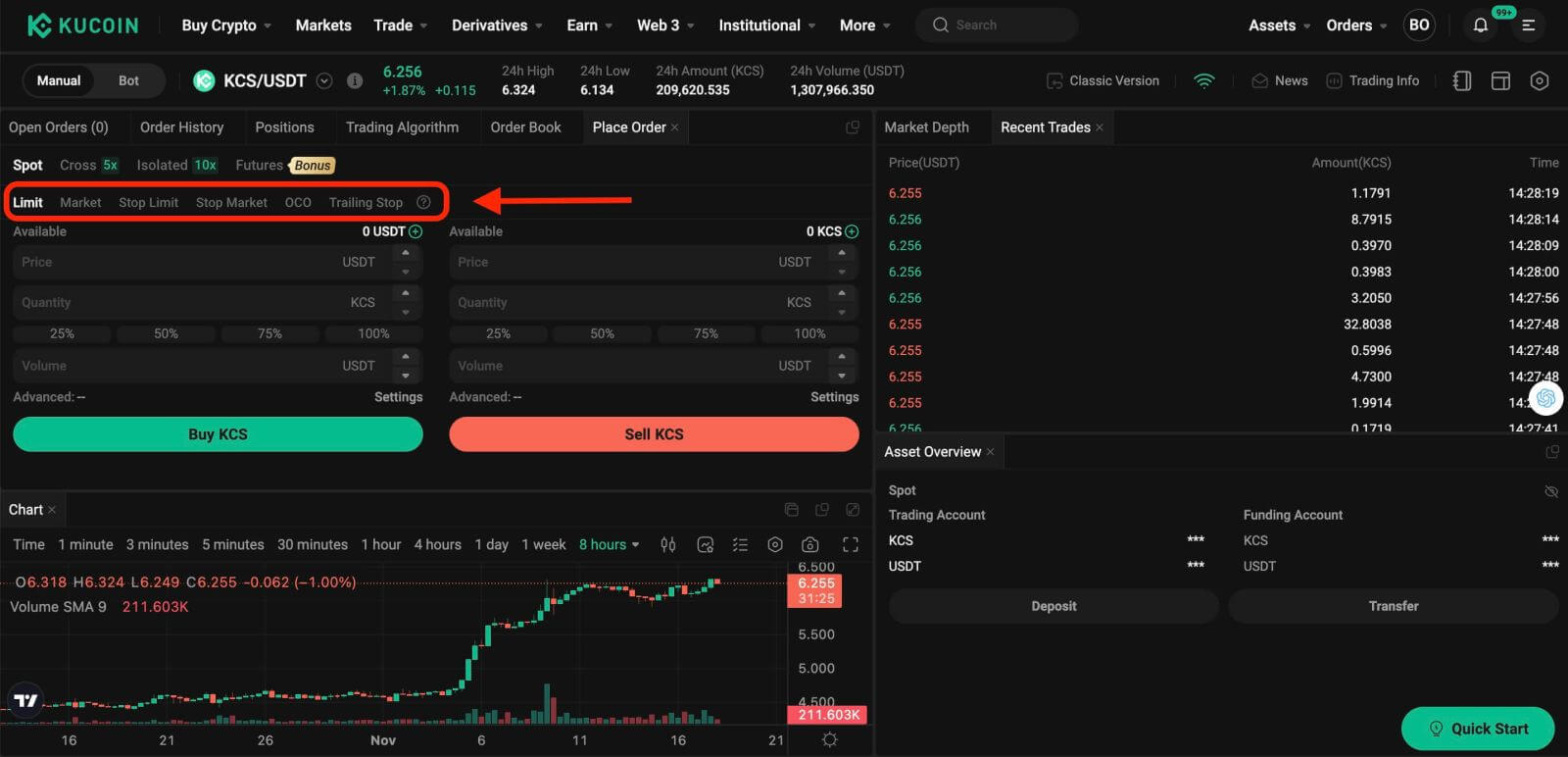
1. Limit Order
ការបញ្ជាទិញមានកំណត់ គឺជាការបញ្ជាទិញដើម្បីទិញ ឬលក់ទ្រព្យសកម្មក្នុងតម្លៃជាក់លាក់មួយ ឬប្រសើរជាងនេះ។
ជាឧទាហរណ៍ ប្រសិនបើតម្លៃ KCS បច្ចុប្បន្ននៅក្នុងគូជួញដូរ KCS/USDT គឺ 7 USDT ហើយអ្នកចង់លក់ 100 KCS ក្នុងតម្លៃ KCS 7 USDT អ្នកអាចដាក់បញ្ជាកំណត់ដើម្បីធ្វើដូច្នេះបាន។
ដើម្បីដាក់បញ្ជាកំណត់ដូចជា៖
- ជ្រើសរើសដែនកំណត់៖ ជ្រើសរើសជម្រើស "ដែនកំណត់" ។
- កំណត់តម្លៃ៖ បញ្ចូល 7 USDT ជាតម្លៃដែលបានបញ្ជាក់។
- កំណត់បរិមាណ៖ កំណត់បរិមាណជា 100 KCS ។
- បញ្ជាក់ការបញ្ជាទិញ៖ ចុចលើ "លក់ KCS" ដើម្បីបញ្ជាក់ និងបញ្ចប់ការបញ្ជាទិញ។
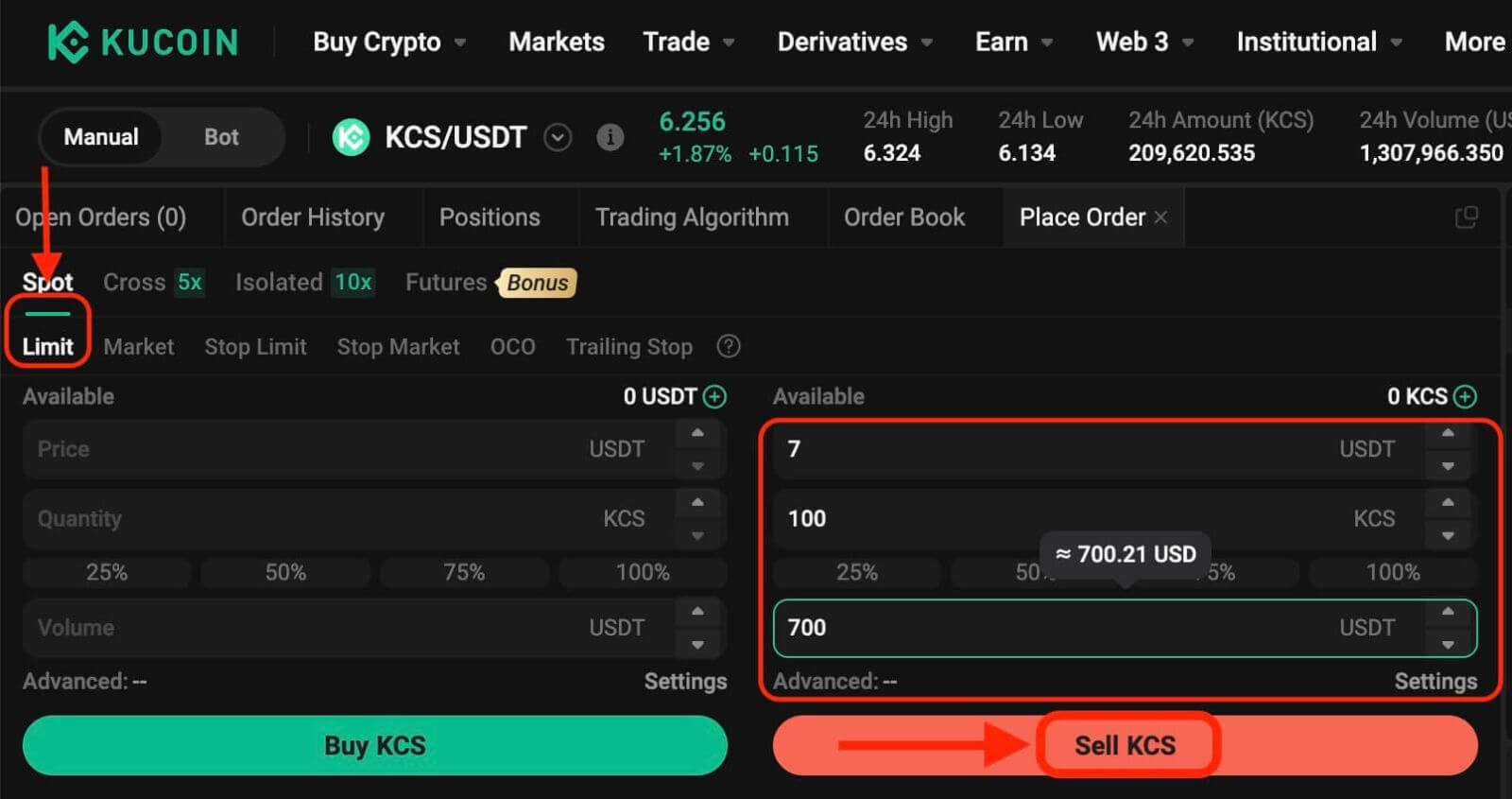
2. ការបញ្ជាទិញទីផ្សារ
ប្រតិបត្តិការបញ្ជាទិញក្នុងតម្លៃទីផ្សារល្អបំផុតនាពេលបច្ចុប្បន្ន។
ជាឧទាហរណ៍ សូមយកគូជួញដូរ KCS/USDT។ សន្មតថាតម្លៃ KCS បច្ចុប្បន្នគឺ 6.2 USDT ហើយអ្នកចង់លក់ 100 KCS យ៉ាងឆាប់រហ័ស។ ដើម្បីធ្វើដូចនេះអ្នកអាចប្រើការបញ្ជាទិញទីផ្សារ។ នៅពេលអ្នកចេញការបញ្ជាទិញតាមទីផ្សារ ប្រព័ន្ធត្រូវគ្នានឹងការបញ្ជាទិញលក់របស់អ្នកជាមួយនឹងការបញ្ជាទិញដែលមានស្រាប់នៅលើទីផ្សារ ដែលធានាបាននូវការប្រតិបត្តិយ៉ាងឆាប់រហ័សនៃការបញ្ជាទិញរបស់អ្នក។ នេះធ្វើឱ្យការបញ្ជាទិញតាមទីផ្សារជាមធ្យោបាយដ៏ល្អបំផុតក្នុងការទិញ ឬលក់ទ្រព្យសកម្មយ៉ាងឆាប់រហ័ស។
ដើម្បីដាក់ការបញ្ជាទិញទីផ្សារបែបនេះ៖
- ជ្រើសរើសទីផ្សារ៖ ជ្រើសរើសជម្រើស "ទីផ្សារ"។
- កំណត់បរិមាណ៖ បញ្ជាក់បរិមាណជា 100 KCS ។
- បញ្ជាក់ការបញ្ជាទិញ៖ ចុចលើ "លក់ KCS" ដើម្បីបញ្ជាក់ និងប្រតិបត្តិការបញ្ជាទិញ។
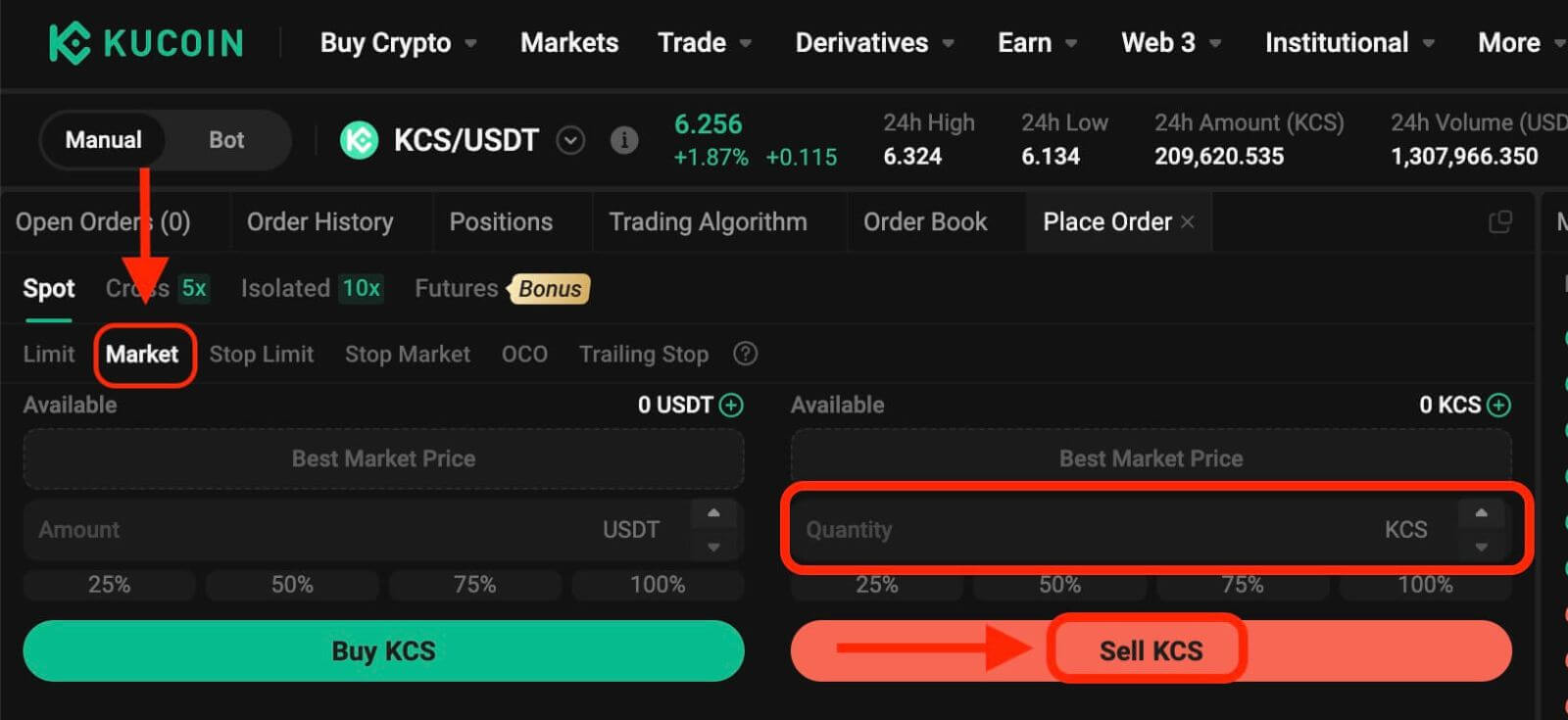
សូមចំណាំ៖ ការបញ្ជាទិញតាមទីផ្សារ នៅពេលដែលបានប្រតិបត្តិរួច មិនអាចលុបចោលបានទេ។ អ្នកអាចតាមដានការបញ្ជាទិញ និងប្រតិបត្តិការជាក់លាក់នៅក្នុងប្រវត្តិការបញ្ជាទិញ និងប្រវត្តិពាណិជ្ជកម្មរបស់អ្នក។ ការបញ្ជាទិញទាំងនេះត្រូវបានផ្គូផ្គងជាមួយនឹងតម្លៃបញ្ជាទិញរបស់ក្រុមហ៊ុនផលិតដែលកំពុងមាននៅលើទីផ្សារ ហើយអាចរងផលប៉ះពាល់ដោយជម្រៅទីផ្សារ។ វាមានសារៈសំខាន់ណាស់ក្នុងការយកចិត្តទុកដាក់លើជម្រៅទីផ្សារនៅពេលចាប់ផ្តើមការបញ្ជាទិញទីផ្សារ។
3. Stop-Limit Order
A stop-limit order រួមបញ្ចូលគ្នានូវលក្ខណៈនៃ stop order ជាមួយនឹង limit order។ ប្រភេទនៃពាណិជ្ជកម្មនេះពាក់ព័ន្ធនឹងការកំណត់ "Stop" (តម្លៃឈប់) "Price" (តម្លៃកំណត់) និង "Quantity" ។ នៅពេលដែលទីផ្សារឈានដល់តម្លៃបញ្ឈប់ ការបញ្ជាទិញដែនកំណត់ត្រូវបានធ្វើឱ្យសកម្មដោយផ្អែកលើតម្លៃកំណត់ និងបរិមាណដែលបានបញ្ជាក់។
ជាឧទាហរណ៍ សូមយកគូជួញដូរ KCS/USDT។ ដោយសន្មត់ថាតម្លៃ KCS បច្ចុប្បន្នគឺ 4 USDT ហើយអ្នកជឿថាមានចំណុច Resistance នៅជុំវិញ 5.5 USDT នេះបង្ហាញថានៅពេលដែលតម្លៃ KCS ឡើងដល់កម្រិតនោះ វាមិនទំនងខ្ពស់ជាងនេះទេក្នុងរយៈពេលខ្លី។ ដូចនេះ តម្លៃលក់ដ៏ល្អរបស់អ្នកគឺ 5.6 USDT ប៉ុន្តែអ្នកមិនចង់មានការត្រួតពិនិត្យទីផ្សារ 24/7 គ្រាន់តែដើម្បីបង្កើនប្រាក់ចំណេញទាំងនេះ។ ក្នុងសេណារីយ៉ូបែបនេះ អ្នកអាចជ្រើសរើសដាក់បញ្ជាបញ្ឈប់។
ដើម្បីប្រតិបត្តិការបញ្ជាទិញនេះ៖
- ជ្រើសរើស Stop-Limit៖ ជ្រើសរើសជម្រើស "Stop-Limit"។
- កំណត់តម្លៃបញ្ឈប់៖ បញ្ចូល 5.5 USDT ជាតម្លៃឈប់។
- កំណត់តម្លៃកំណត់៖ បញ្ជាក់ 5.6 USDT ជាតម្លៃកំណត់។
- កំណត់បរិមាណ៖ កំណត់បរិមាណជា 100 KCS ។
- បញ្ជាក់ការបញ្ជាទិញ៖ ចុចលើ "លក់ KCS" ដើម្បីបញ្ជាក់ និងចាប់ផ្តើមការបញ្ជាទិញ។
នៅពេលឈានដល់ ឬលើសពីតម្លៃឈប់ 5.5 USDT ការបញ្ជាទិញដែនកំណត់នឹងសកម្ម។ នៅពេលដែលតម្លៃឡើងដល់ 5.6 USDT ការបញ្ជាទិញដែនកំណត់នឹងត្រូវបានបំពេញតាមលក្ខខណ្ឌដែលបានកំណត់។
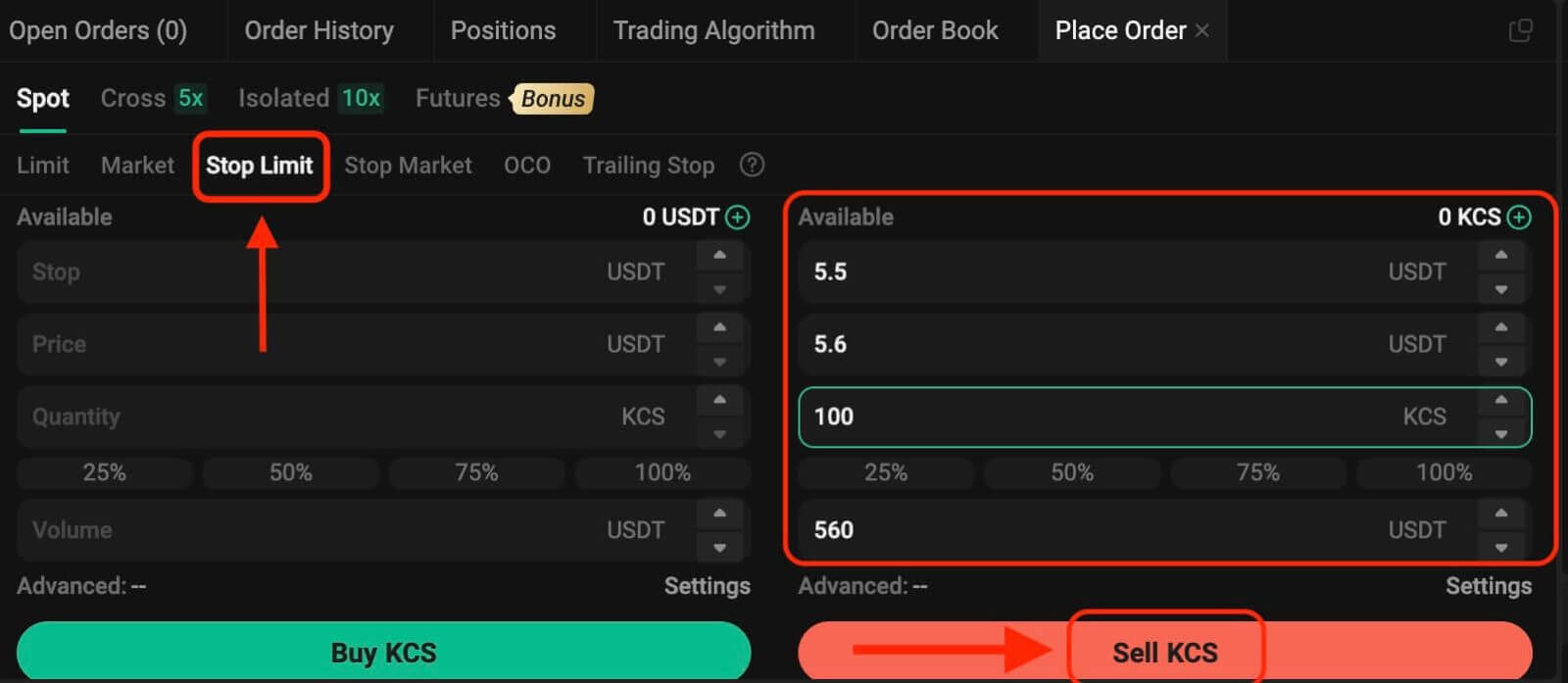
4. ការបញ្ជាទិញទីផ្សារបញ្ឈប់
ការបញ្ជាទិញទីផ្សារឈប់គឺជាការបញ្ជាទិញដើម្បីទិញឬលក់ទ្រព្យសម្បត្តិនៅពេលដែលតម្លៃឈានដល់តម្លៃជាក់លាក់មួយ ( "តម្លៃបញ្ឈប់") ។ នៅពេលដែលតម្លៃឈានដល់តម្លៃឈប់ ការបញ្ជាទិញនឹងក្លាយទៅជាការបញ្ជាទិញទីផ្សារ ហើយនឹងត្រូវបានបំពេញតាមតម្លៃទីផ្សារដែលមានបន្ទាប់ទៀត។
ជាឧទាហរណ៍ សូមយកគូជួញដូរ KCS/USDT។ ដោយសន្មតថាតម្លៃបច្ចុប្បន្នរបស់ KCS គឺ 4 USDT ហើយអ្នកជឿថាមានចំណុច resistance នៅជុំវិញ 5.5 USDT នេះបង្ហាញថានៅពេលដែលតម្លៃ KCS ឈានដល់កម្រិតនោះ វាមិនទំនងខ្ពស់ទេក្នុងរយៈពេលខ្លី។ ទោះយ៉ាងណាក៏ដោយ អ្នកមិនចង់មានការត្រួតពិនិត្យទីផ្សារ 24/7 គ្រាន់តែដើម្បីអាចលក់ក្នុងតម្លៃដ៏ល្អមួយ។ ក្នុងស្ថានភាពនេះ អ្នកអាចជ្រើសរើសដើម្បីដាក់បញ្ជាទិញទីផ្សារឈប់។
- ជ្រើសរើស Stop Market៖ ជ្រើសរើសជម្រើស "Stop Market"។
- កំណត់តម្លៃឈប់៖ បញ្ជាក់តម្លៃឈប់ 5.5 USDT ។
- កំណត់បរិមាណ៖ កំណត់បរិមាណជា 100 KCS ។
- បញ្ជាក់ការបញ្ជាទិញ៖ ចុចលើ "Sell KCS" ដើម្បីដាក់ការបញ្ជាទិញ។
នៅពេលដែលតម្លៃទីផ្សារឡើងដល់ ឬលើសពី 5.5 USDT ការបញ្ជាទិញទីផ្សារឈប់នឹងត្រូវបានធ្វើឱ្យសកម្ម និងប្រតិបត្តិតាមតម្លៃទីផ្សារដែលមានបន្ទាប់។
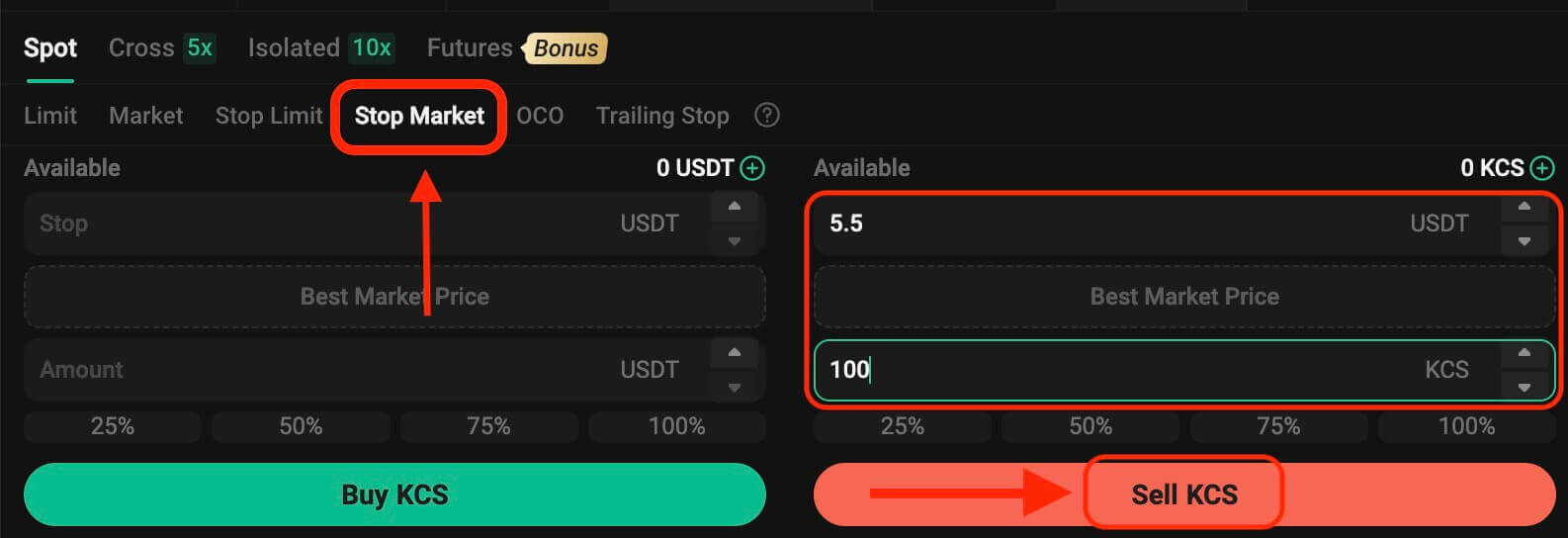
5. One-Cancels-the-Other (OCO) Order
ការបញ្ជាទិញ OCO ប្រតិបត្តិទាំងលំដាប់កំណត់ និងការបញ្ជាទិញបញ្ឈប់ក្នុងពេលដំណាលគ្នា។ អាស្រ័យលើចលនាទីផ្សារ ការបញ្ជាទិញមួយក្នុងចំណោមការបញ្ជាទិញទាំងនេះនឹងដំណើរការ ហើយនឹងលុបចោលការបញ្ជាទិញមួយទៀតដោយស្វ័យប្រវត្តិ។
ជាឧទាហរណ៍ សូមពិចារណាគូជួញដូរ KCS/USDT ដោយសន្មតថាតម្លៃ KCS បច្ចុប្បន្នគឺនៅ 4 USDT ។ ប្រសិនបើអ្នកទន្ទឹងរង់ចាំការធ្លាក់ចុះសក្តានុពលនៃតម្លៃចុងក្រោយ - ទាំងបន្ទាប់ពីកើនឡើងដល់ 5 USDT ហើយបន្ទាប់មកធ្លាក់ចុះ ឬធ្លាក់ចុះដោយផ្ទាល់ - គោលបំណងរបស់អ្នកគឺលក់នៅ 3.6 USDT មុនពេលតម្លៃធ្លាក់ចុះក្រោមកម្រិតគាំទ្រ 3.5 USDT ។
ដើម្បីដាក់ការបញ្ជាទិញ OCO នេះ៖
- ជ្រើសរើស OCO៖ ជ្រើសរើសជម្រើស "OCO"។
- កំណត់តម្លៃ៖ កំណត់តម្លៃជា 5 USDT ។
- កំណត់ការបញ្ឈប់៖ បញ្ជាក់តម្លៃបញ្ឈប់ជា 3.5 USDT (នេះបង្កឲ្យមានលំដាប់កំណត់នៅពេលដែលតម្លៃឡើងដល់ 3.5 USDT)។
- កំណត់ដែនកំណត់៖ បញ្ជាក់តម្លៃកំណត់ជា 3.6 USDT ។
- កំណត់បរិមាណ៖ កំណត់បរិមាណជា 100 ។
- បញ្ជាក់ការបញ្ជាទិញ៖ ចុចលើ "លក់ KCS" ដើម្បីប្រតិបត្តិការបញ្ជាទិញ OCO ។
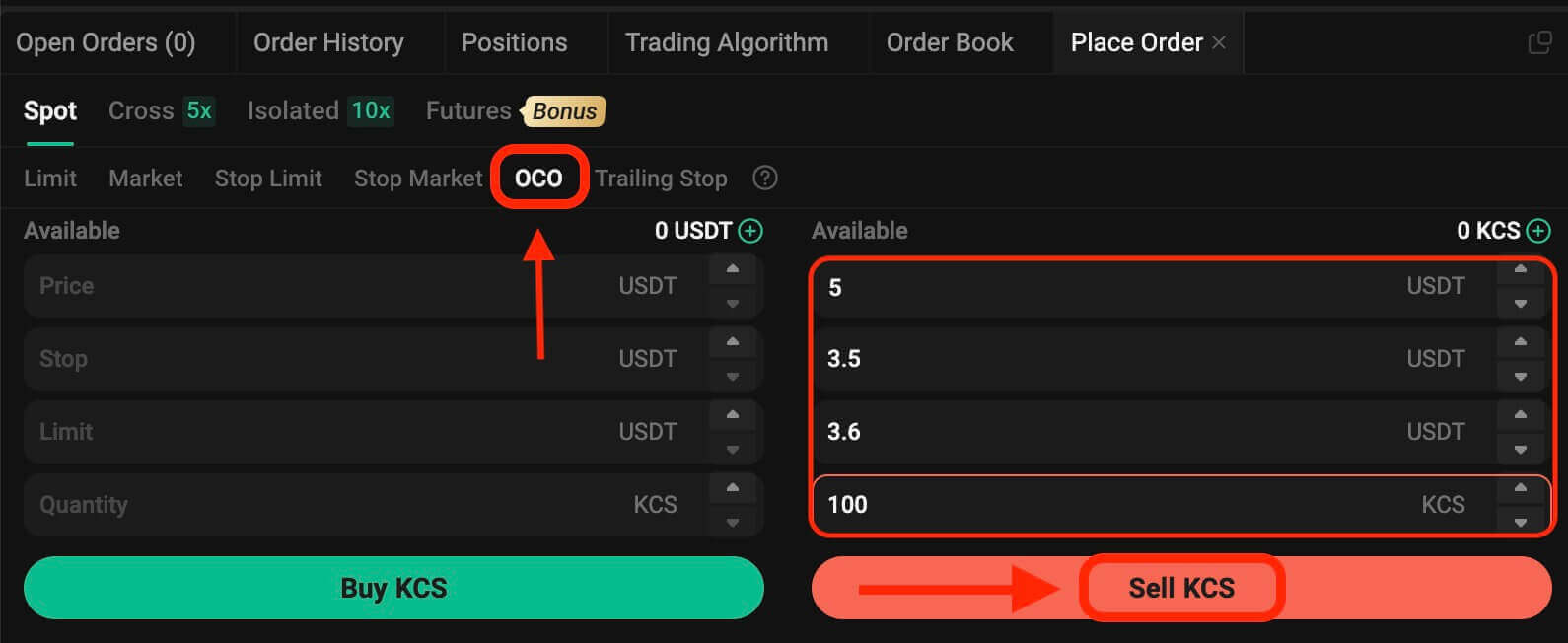
6. បញ្ជាបញ្ឈប់ពីក្រោយ
លំដាប់បញ្ឈប់តាមក្រោយ គឺជាបំរែបំរួលនៃលំដាប់បញ្ឈប់ស្តង់ដារ។ ប្រភេទនៃការបញ្ជាទិញនេះអនុញ្ញាតឱ្យកំណត់តម្លៃបញ្ឈប់ជាភាគរយជាក់លាក់មួយនៅឆ្ងាយពីតម្លៃទ្រព្យសកម្មបច្ចុប្បន្ន។ នៅពេលដែលលក្ខខណ្ឌទាំងពីរតម្រឹមនៅក្នុងចលនាតម្លៃរបស់ទីផ្សារ វាធ្វើឱ្យការបញ្ជាទិញកម្រិតកំណត់។
ជាមួយនឹងការបញ្ជាទិញតាមក្រោយ អ្នកអាចទិញបានយ៉ាងលឿននៅពេលដែលទីផ្សារកើនឡើងបន្ទាប់ពីការធ្លាក់ចុះ។ ស្រដៀងគ្នានេះដែរ ការបញ្ជាទិញលក់បន្តអាចឱ្យការលក់ភ្លាមៗនៅពេលដែលទីផ្សារធ្លាក់ចុះបន្ទាប់ពីនិន្នាការកើនឡើង។ ប្រភេទការបញ្ជាទិញនេះការពារប្រាក់ចំណេញដោយរក្សាការជួញដូរបើកចំហ និងទទួលបានផលចំណេញដរាបណាតម្លៃផ្លាស់ទីដោយអំណោយផល។ វាបិទការជួញដូរប្រសិនបើតម្លៃផ្លាស់ប្តូរដោយភាគរយដែលបានបញ្ជាក់ក្នុងទិសដៅផ្ទុយ។
ជាឧទាហរណ៍ នៅក្នុងគូជួញដូរ KCS/USDT ជាមួយ KCS តម្លៃ 4 USDT ដោយសន្មតថាការកើនឡើងដែលរំពឹងទុកនៅក្នុង KCS ដល់ 5 USDT អមដោយ retracement ជាបន្តបន្ទាប់នៃ 10% មុនពេលពិចារណាលក់ ការកំណត់តម្លៃលក់នៅ 8 USDT ក្លាយជាយុទ្ធសាស្រ្ត។ នៅក្នុងសេណារីយ៉ូនេះ ផែនការនេះពាក់ព័ន្ធនឹងការដាក់បញ្ជាលក់នៅ 8 USDT ប៉ុន្តែត្រូវបានបង្កឡើងនៅពេលដែលតម្លៃឡើងដល់ 5 USDT ហើយបន្ទាប់មកមានបទពិសោធន៍ 10% retracement ។
ដើម្បីអនុវត្តបញ្ជាបញ្ឈប់ការបន្តបន្ទាប់នេះ៖
- ជ្រើសរើស Trailing Stop៖ ជ្រើសរើសជម្រើស "Trailing Stop"។
- កំណត់តម្លៃធ្វើឱ្យសកម្ម៖ បញ្ជាក់តម្លៃនៃការធ្វើឱ្យសកម្មជា 5 USDT ។
- កំណត់ដីសណ្តបន្ទាប់៖ កំណត់ដីសណ្តដែលនៅពីក្រោយជា 10%។
- កំណត់តម្លៃ៖ បញ្ជាក់តម្លៃជា ៨ ដុល្លារ។
- កំណត់បរិមាណ៖ កំណត់បរិមាណជា 100 ។
- បញ្ជាក់ការបញ្ជាទិញ៖ ចុចលើ "លក់ KCS" ដើម្បីប្រតិបត្តិការបញ្ជាទិញបញ្ឈប់ការបន្ត។
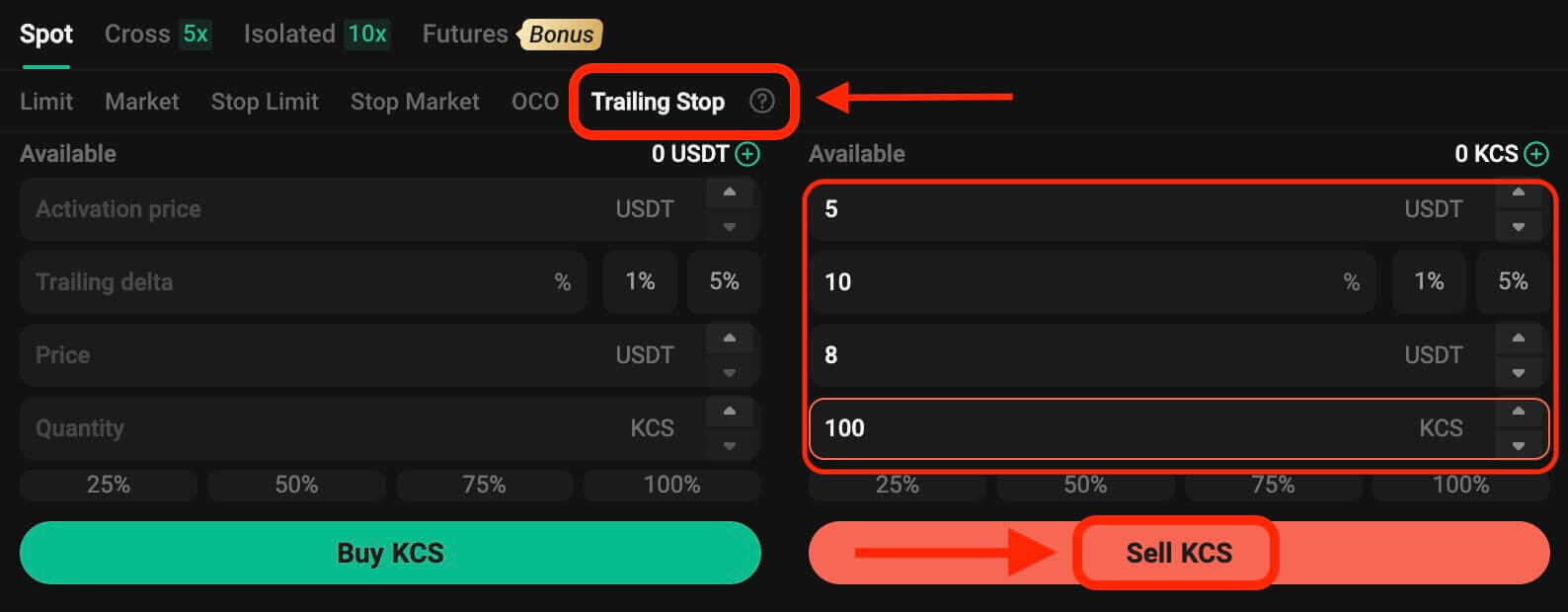
របៀបបើកពាណិជ្ជកម្មនៅលើ KuCoin តាមរយៈកម្មវិធីទូរស័ព្ទ
ជំហានទី 1: ការចូលប្រើកំណែកម្មវិធីជួញដូរ: គ្រាន់តែចុចលើ "ពាណិជ្ជកម្ម" ។
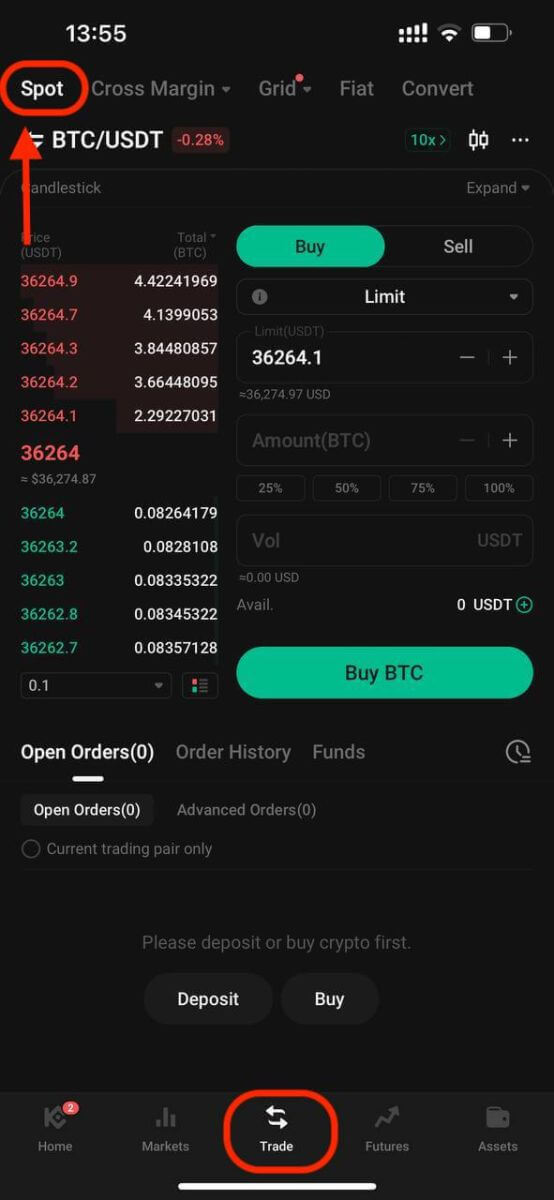
ជំហានទី 2: ការជ្រើសរើសទ្រព្យសកម្ម
នៅលើទំព័រជួញដូរ ដោយសន្មត់ថាអ្នកចង់ទិញ ឬលក់ KCS អ្នកនឹងបញ្ចូល "KCS" ទៅក្នុងរបារស្វែងរក។ បន្ទាប់មក អ្នកនឹងជ្រើសរើសគូពាណិជ្ជកម្មដែលអ្នកចង់បាន ដើម្បីធ្វើការជួញដូររបស់អ្នក។

ជំហានទី 3: ការដាក់ការបញ្ជាទិញ
នៅចំណុចប្រទាក់ពាណិជ្ជកម្មគឺជាបន្ទះសម្រាប់ការទិញនិងលក់។ មានប្រភេទការបញ្ជាទិញចំនួនប្រាំមួយដែលអ្នកអាចជ្រើសរើសបាន:
- កំណត់ការបញ្ជាទិញ។
- ការបញ្ជាទិញទីផ្សារ។
- ការបញ្ជាទិញបញ្ឈប់។
- ការបញ្ជាទិញបញ្ឈប់ទីផ្សារ។
- បញ្ជាទិញមួយលុបចោល (OCO) ។
- បញ្ជាឱ្យឈប់តាមក្រោយ។
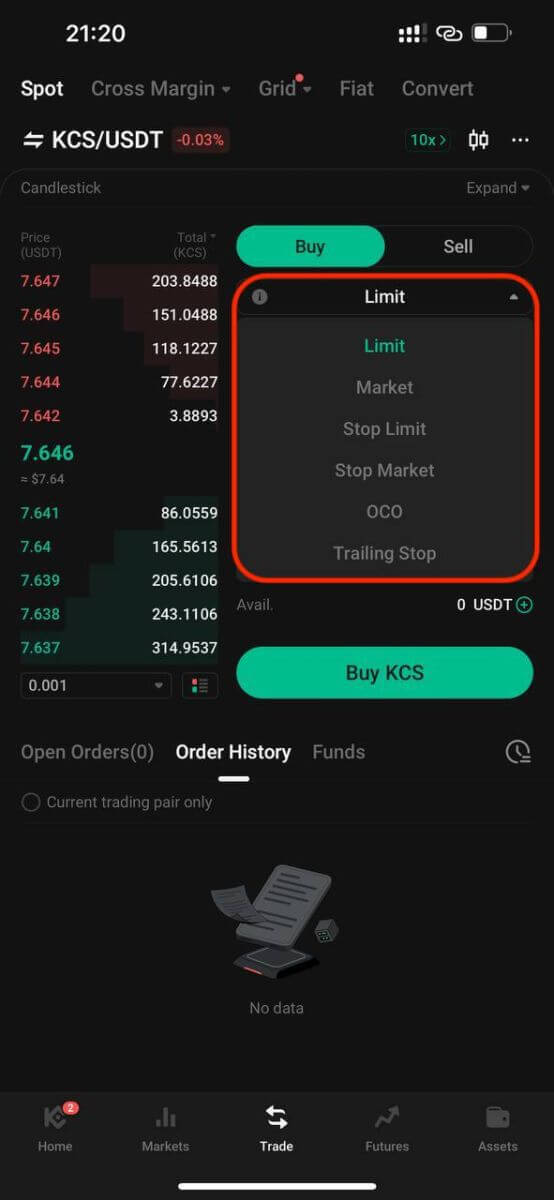
1. Limit Order
ការបញ្ជាទិញមានកំណត់ គឺជាការបញ្ជាទិញដើម្បីទិញ ឬលក់ទ្រព្យសកម្មក្នុងតម្លៃជាក់លាក់មួយ ឬប្រសើរជាងនេះ។
ឧទាហរណ៍ ប្រសិនបើតម្លៃបច្ចុប្បន្ននៃ KCS នៅក្នុងគូជួញដូរ KCS/USDT គឺ 8 USDT ហើយអ្នកចង់លក់ 100 KCS ក្នុងតម្លៃ KCS 8 USDT អ្នកអាចដាក់បញ្ជាកំណត់ដើម្បីធ្វើដូច្នេះបាន។
ដើម្បីដាក់បញ្ជាកំណត់ដូចជា៖
- ជ្រើសរើសដែនកំណត់៖ ជ្រើសរើសជម្រើស "ដែនកំណត់" ។
- កំណត់តម្លៃ៖ បញ្ចូល 8 USDT ជាតម្លៃដែលបានបញ្ជាក់។
- កំណត់បរិមាណ៖ កំណត់បរិមាណជា 100 KCS ។
- បញ្ជាក់ការបញ្ជាទិញ៖ ចុចលើ "លក់ KCS" ដើម្បីបញ្ជាក់ និងបញ្ចប់ការបញ្ជាទិញ។
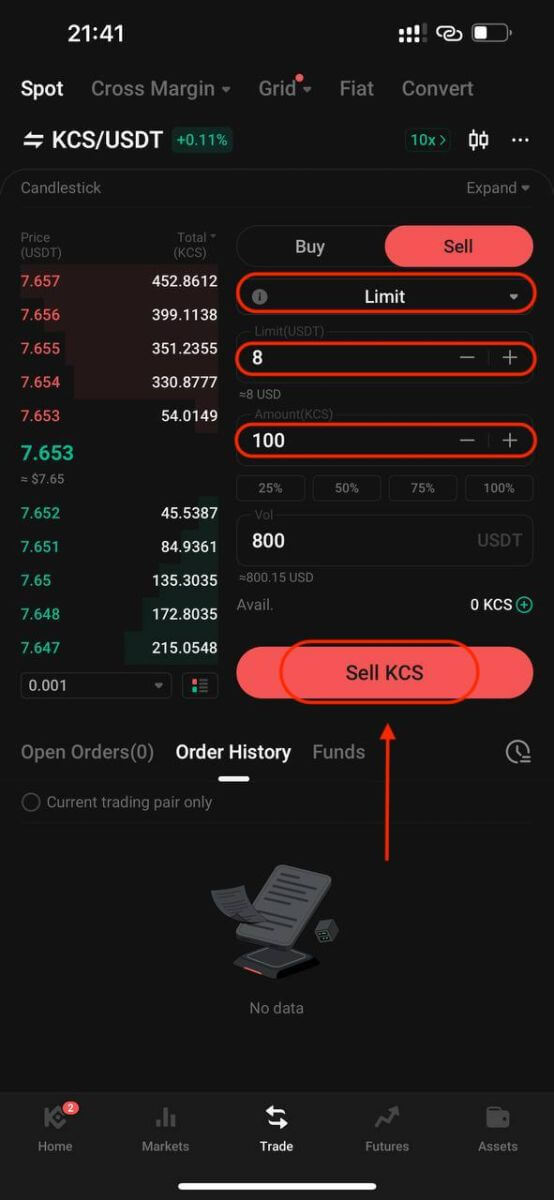
2. ការបញ្ជាទិញទីផ្សារ
ប្រតិបត្តិការបញ្ជាទិញក្នុងតម្លៃទីផ្សារល្អបំផុតនាពេលបច្ចុប្បន្ន។
ជាឧទាហរណ៍ សូមយកគូជួញដូរ KCS/USDT។ សន្មតថាតម្លៃ KCS បច្ចុប្បន្នគឺ 7.8 USDT ហើយអ្នកចង់លក់ 100 KCS យ៉ាងឆាប់រហ័ស។ ដើម្បីធ្វើដូចនេះអ្នកអាចប្រើការបញ្ជាទិញទីផ្សារ។ នៅពេលអ្នកចេញការបញ្ជាទិញតាមទីផ្សារ ប្រព័ន្ធត្រូវគ្នានឹងការបញ្ជាទិញលក់របស់អ្នកជាមួយនឹងការបញ្ជាទិញដែលមានស្រាប់នៅលើទីផ្សារ ដែលធានាបាននូវការប្រតិបត្តិយ៉ាងឆាប់រហ័សនៃការបញ្ជាទិញរបស់អ្នក។ នេះធ្វើឱ្យការបញ្ជាទិញតាមទីផ្សារជាមធ្យោបាយដ៏ល្អបំផុតក្នុងការទិញ ឬលក់ទ្រព្យសកម្មយ៉ាងឆាប់រហ័ស។
ដើម្បីដាក់ការបញ្ជាទិញទីផ្សារបែបនេះ៖
- ជ្រើសរើសទីផ្សារ៖ ជ្រើសរើសជម្រើស "ទីផ្សារ"។
- កំណត់បរិមាណ៖ បញ្ជាក់បរិមាណជា 100 KCS ។
- បញ្ជាក់ការបញ្ជាទិញ៖ ចុចលើ "លក់ KCS" ដើម្បីបញ្ជាក់ និងប្រតិបត្តិការបញ្ជាទិញ។
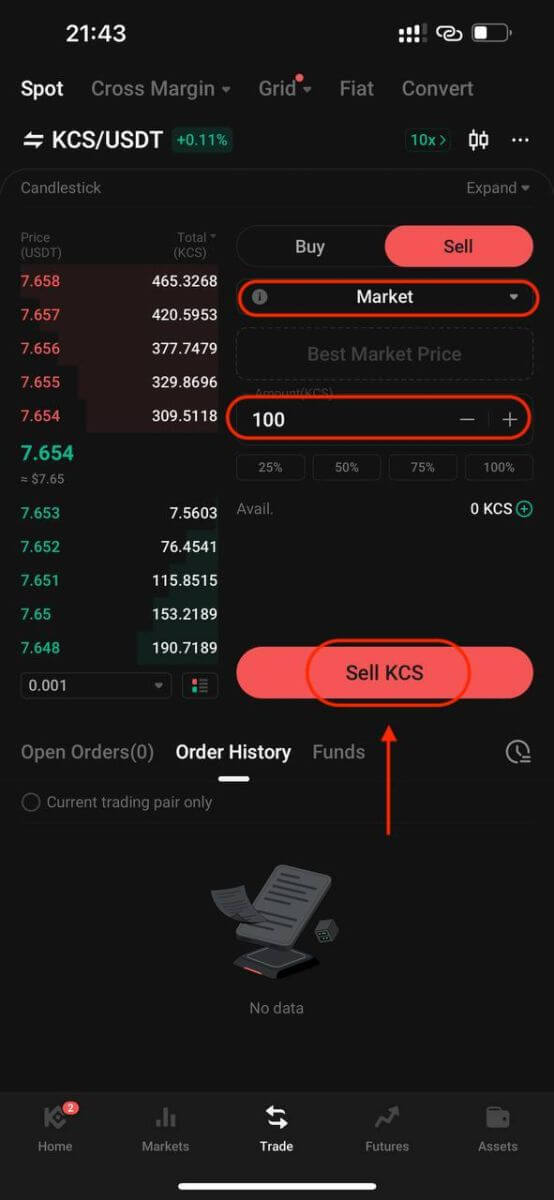
សូមចំណាំ៖ ការបញ្ជាទិញតាមទីផ្សារ នៅពេលដែលបានប្រតិបត្តិរួច មិនអាចលុបចោលបានទេ។ អ្នកអាចតាមដានការបញ្ជាទិញ និងប្រតិបត្តិការជាក់លាក់នៅក្នុងប្រវត្តិការបញ្ជាទិញ និងប្រវត្តិពាណិជ្ជកម្មរបស់អ្នក។ ការបញ្ជាទិញទាំងនេះត្រូវបានផ្គូផ្គងជាមួយនឹងតម្លៃបញ្ជាទិញរបស់ក្រុមហ៊ុនផលិតដែលកំពុងមាននៅលើទីផ្សារ ហើយអាចរងផលប៉ះពាល់ដោយជម្រៅទីផ្សារ។ វាមានសារៈសំខាន់ណាស់ក្នុងការយកចិត្តទុកដាក់លើជម្រៅទីផ្សារនៅពេលចាប់ផ្តើមការបញ្ជាទិញទីផ្សារ។
3. Stop-Limit Order
A stop-limit order រួមបញ្ចូលគ្នានូវលក្ខណៈនៃ stop order ជាមួយនឹង limit order។ ប្រភេទនៃពាណិជ្ជកម្មនេះពាក់ព័ន្ធនឹងការកំណត់ "Stop" (តម្លៃឈប់) "Price" (តម្លៃកំណត់) និង "Quantity" ។ នៅពេលដែលទីផ្សារឈានដល់តម្លៃបញ្ឈប់ ការបញ្ជាទិញដែនកំណត់ត្រូវបានធ្វើឱ្យសកម្មដោយផ្អែកលើតម្លៃកំណត់ និងបរិមាណដែលបានបញ្ជាក់។
ជាឧទាហរណ៍ សូមយកគូជួញដូរ KCS/USDT។ ដោយសន្មត់ថាតម្លៃ KCS បច្ចុប្បន្នគឺ 4 USDT ហើយអ្នកជឿថាមានចំណុច Resistance នៅជុំវិញ 5.5 USDT នេះបង្ហាញថានៅពេលដែលតម្លៃ KCS ឡើងដល់កម្រិតនោះ វាមិនទំនងខ្ពស់ជាងនេះទេក្នុងរយៈពេលខ្លី។ ដូចនេះ តម្លៃលក់ដ៏ល្អរបស់អ្នកគឺ 5.6 USDT ប៉ុន្តែអ្នកមិនចង់មានការត្រួតពិនិត្យទីផ្សារ 24/7 គ្រាន់តែដើម្បីបង្កើនប្រាក់ចំណេញទាំងនេះ។ ក្នុងសេណារីយ៉ូបែបនេះ អ្នកអាចជ្រើសរើសដាក់បញ្ជាបញ្ឈប់។
ដើម្បីប្រតិបត្តិការបញ្ជាទិញនេះ៖
- ជ្រើសរើស Stop-Limit៖ ជ្រើសរើសជម្រើស "Stop-Limit"។
- កំណត់តម្លៃបញ្ឈប់៖ បញ្ចូល 5.5 USDT ជាតម្លៃឈប់។
- កំណត់តម្លៃកំណត់៖ បញ្ជាក់ 5.6 USDT ជាតម្លៃកំណត់។
- កំណត់បរិមាណ៖ កំណត់បរិមាណជា 100 KCS ។
- បញ្ជាក់ការបញ្ជាទិញ៖ ចុចលើ "លក់ KCS" ដើម្បីបញ្ជាក់ និងចាប់ផ្តើមការបញ្ជាទិញ។
នៅពេលឈានដល់ ឬលើសពីតម្លៃឈប់ 5.5 USDT ការបញ្ជាទិញដែនកំណត់នឹងសកម្ម។ នៅពេលដែលតម្លៃឡើងដល់ 5.6 USDT ការបញ្ជាទិញដែនកំណត់នឹងត្រូវបានបំពេញតាមលក្ខខណ្ឌដែលបានកំណត់។
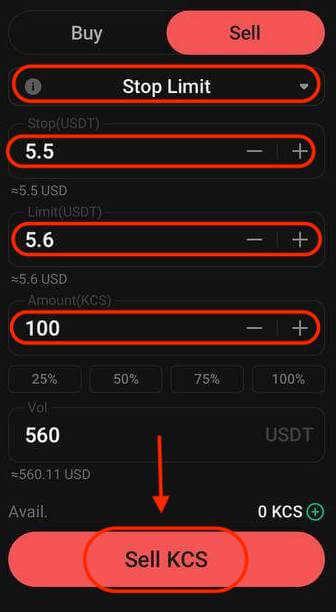
4. ការបញ្ជាទិញទីផ្សារបញ្ឈប់
ការបញ្ជាទិញទីផ្សារឈប់គឺជាការបញ្ជាទិញដើម្បីទិញឬលក់ទ្រព្យសម្បត្តិនៅពេលដែលតម្លៃឈានដល់តម្លៃជាក់លាក់មួយ ( "តម្លៃបញ្ឈប់") ។ នៅពេលដែលតម្លៃឈានដល់តម្លៃឈប់ ការបញ្ជាទិញនឹងក្លាយទៅជាការបញ្ជាទិញទីផ្សារ ហើយនឹងត្រូវបានបំពេញតាមតម្លៃទីផ្សារដែលមានបន្ទាប់ទៀត។
ជាឧទាហរណ៍ សូមយកគូជួញដូរ KCS/USDT។ ដោយសន្មតថាតម្លៃបច្ចុប្បន្នរបស់ KCS គឺ 4 USDT ហើយអ្នកជឿថាមានចំណុច resistance នៅជុំវិញ 5.5 USDT នេះបង្ហាញថានៅពេលដែលតម្លៃ KCS ឈានដល់កម្រិតនោះ វាមិនទំនងខ្ពស់ទេក្នុងរយៈពេលខ្លី។ ទោះយ៉ាងណាក៏ដោយ អ្នកមិនចង់មានការត្រួតពិនិត្យទីផ្សារ 24/7 គ្រាន់តែដើម្បីអាចលក់ក្នុងតម្លៃដ៏ល្អមួយ។ ក្នុងស្ថានភាពនេះ អ្នកអាចជ្រើសរើសដើម្បីដាក់បញ្ជាទិញទីផ្សារឈប់។
- ជ្រើសរើស Stop Market៖ ជ្រើសរើសជម្រើស "Stop Market"។
- កំណត់តម្លៃឈប់៖ បញ្ជាក់តម្លៃឈប់ 5.5 USDT ។
- កំណត់បរិមាណ៖ កំណត់បរិមាណជា 100 KCS ។
- បញ្ជាក់ការបញ្ជាទិញ៖ ចុចលើ "Sell KCS" ដើម្បីដាក់ការបញ្ជាទិញ។
នៅពេលដែលតម្លៃទីផ្សារឡើងដល់ ឬលើសពី 5.5 USDT ការបញ្ជាទិញទីផ្សារឈប់នឹងត្រូវបានធ្វើឱ្យសកម្ម និងប្រតិបត្តិតាមតម្លៃទីផ្សារដែលមានបន្ទាប់។
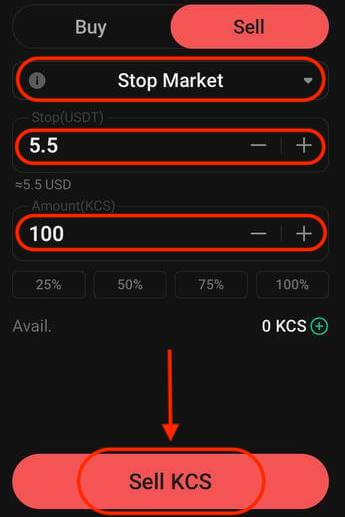
5. One-Cancels-the-Other (OCO) Order
ការបញ្ជាទិញ OCO ប្រតិបត្តិទាំងលំដាប់កំណត់ និងការបញ្ជាទិញបញ្ឈប់ក្នុងពេលដំណាលគ្នា។ អាស្រ័យលើចលនាទីផ្សារ ការបញ្ជាទិញមួយក្នុងចំណោមការបញ្ជាទិញទាំងនេះនឹងដំណើរការ ហើយនឹងលុបចោលការបញ្ជាទិញមួយទៀតដោយស្វ័យប្រវត្តិ។
ជាឧទាហរណ៍ សូមពិចារណាគូជួញដូរ KCS/USDT ដោយសន្មតថាតម្លៃ KCS បច្ចុប្បន្នគឺនៅ 4 USDT ។ ប្រសិនបើអ្នកទន្ទឹងរង់ចាំការធ្លាក់ចុះសក្តានុពលនៃតម្លៃចុងក្រោយ - ទាំងបន្ទាប់ពីកើនឡើងដល់ 5 USDT ហើយបន្ទាប់មកធ្លាក់ចុះ ឬធ្លាក់ចុះដោយផ្ទាល់ - គោលបំណងរបស់អ្នកគឺលក់នៅ 3.6 USDT មុនពេលតម្លៃធ្លាក់ចុះក្រោមកម្រិតគាំទ្រ 3.5 USDT ។
ដើម្បីដាក់ការបញ្ជាទិញ OCO នេះ៖
- ជ្រើសរើស OCO៖ ជ្រើសរើសជម្រើស "OCO"។
- កំណត់តម្លៃ៖ កំណត់តម្លៃជា 5 USDT ។
- កំណត់ការបញ្ឈប់៖ បញ្ជាក់តម្លៃបញ្ឈប់ជា 3.5 USDT (នេះបង្កឲ្យមានលំដាប់កំណត់នៅពេលដែលតម្លៃឡើងដល់ 3.5 USDT)។
- កំណត់ដែនកំណត់៖ បញ្ជាក់តម្លៃកំណត់ជា 3.6 USDT ។
- កំណត់បរិមាណ៖ កំណត់បរិមាណជា 100 ។
- បញ្ជាក់ការបញ្ជាទិញ៖ ចុចលើ "លក់ KCS" ដើម្បីប្រតិបត្តិការបញ្ជាទិញ OCO ។
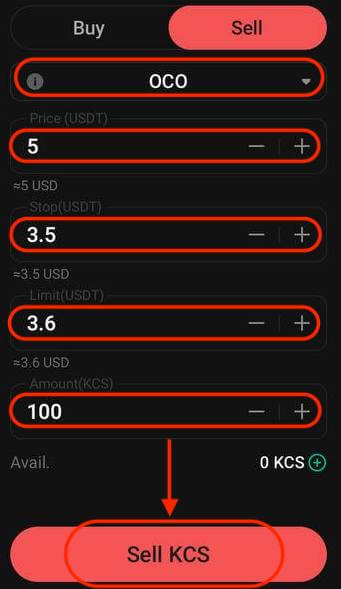
6. បញ្ជាបញ្ឈប់ពីក្រោយ
លំដាប់បញ្ឈប់តាមក្រោយ គឺជាបំរែបំរួលនៃលំដាប់បញ្ឈប់ស្តង់ដារ។ ប្រភេទនៃការបញ្ជាទិញនេះអនុញ្ញាតឱ្យកំណត់តម្លៃបញ្ឈប់ជាភាគរយជាក់លាក់មួយនៅឆ្ងាយពីតម្លៃទ្រព្យសកម្មបច្ចុប្បន្ន។ នៅពេលដែលលក្ខខណ្ឌទាំងពីរតម្រឹមនៅក្នុងចលនាតម្លៃរបស់ទីផ្សារ វាធ្វើឱ្យការបញ្ជាទិញកម្រិតកំណត់។
ជាមួយនឹងការបញ្ជាទិញតាមក្រោយ អ្នកអាចទិញបានយ៉ាងលឿននៅពេលដែលទីផ្សារកើនឡើងបន្ទាប់ពីការធ្លាក់ចុះ។ ស្រដៀងគ្នានេះដែរ ការបញ្ជាទិញលក់បន្តអាចឱ្យការលក់ភ្លាមៗនៅពេលដែលទីផ្សារធ្លាក់ចុះបន្ទាប់ពីនិន្នាការកើនឡើង។ ប្រភេទការបញ្ជាទិញនេះការពារប្រាក់ចំណេញដោយរក្សាការជួញដូរបើកចំហ និងទទួលបានផលចំណេញដរាបណាតម្លៃផ្លាស់ទីដោយអំណោយផល។ វាបិទការជួញដូរប្រសិនបើតម្លៃផ្លាស់ប្តូរដោយភាគរយដែលបានបញ្ជាក់ក្នុងទិសដៅផ្ទុយ។
ជាឧទាហរណ៍ នៅក្នុងគូជួញដូរ KCS/USDT ជាមួយ KCS តម្លៃ 4 USDT ដោយសន្មតថាការកើនឡើងដែលរំពឹងទុកនៅក្នុង KCS ដល់ 5 USDT អមដោយ retracement ជាបន្តបន្ទាប់នៃ 10% មុនពេលពិចារណាលក់ ការកំណត់តម្លៃលក់នៅ 8 USDT ក្លាយជាយុទ្ធសាស្រ្ត។ នៅក្នុងសេណារីយ៉ូនេះ ផែនការនេះពាក់ព័ន្ធនឹងការដាក់បញ្ជាលក់នៅ 8 USDT ប៉ុន្តែត្រូវបានបង្កឡើងនៅពេលដែលតម្លៃឡើងដល់ 5 USDT ហើយបន្ទាប់មកមានបទពិសោធន៍ 10% retracement ។
ដើម្បីអនុវត្តបញ្ជាបញ្ឈប់ការបន្តបន្ទាប់នេះ៖
- ជ្រើសរើស Trailing Stop៖ ជ្រើសរើសជម្រើស "Trailing Stop"។
- កំណត់តម្លៃធ្វើឱ្យសកម្ម៖ បញ្ជាក់តម្លៃនៃការធ្វើឱ្យសកម្មជា 5 USDT ។
- កំណត់ដីសណ្តបន្ទាប់៖ កំណត់ដីសណ្តដែលនៅពីក្រោយជា 10%។
- កំណត់តម្លៃ៖ បញ្ជាក់តម្លៃជា ៨ ដុល្លារ។
- កំណត់បរិមាណ៖ កំណត់បរិមាណជា 100 ។
- បញ្ជាក់ការបញ្ជាទិញ៖ ចុចលើ "លក់ KCS" ដើម្បីប្រតិបត្តិការបញ្ជាទិញបញ្ឈប់ការបន្ត។